Page 1
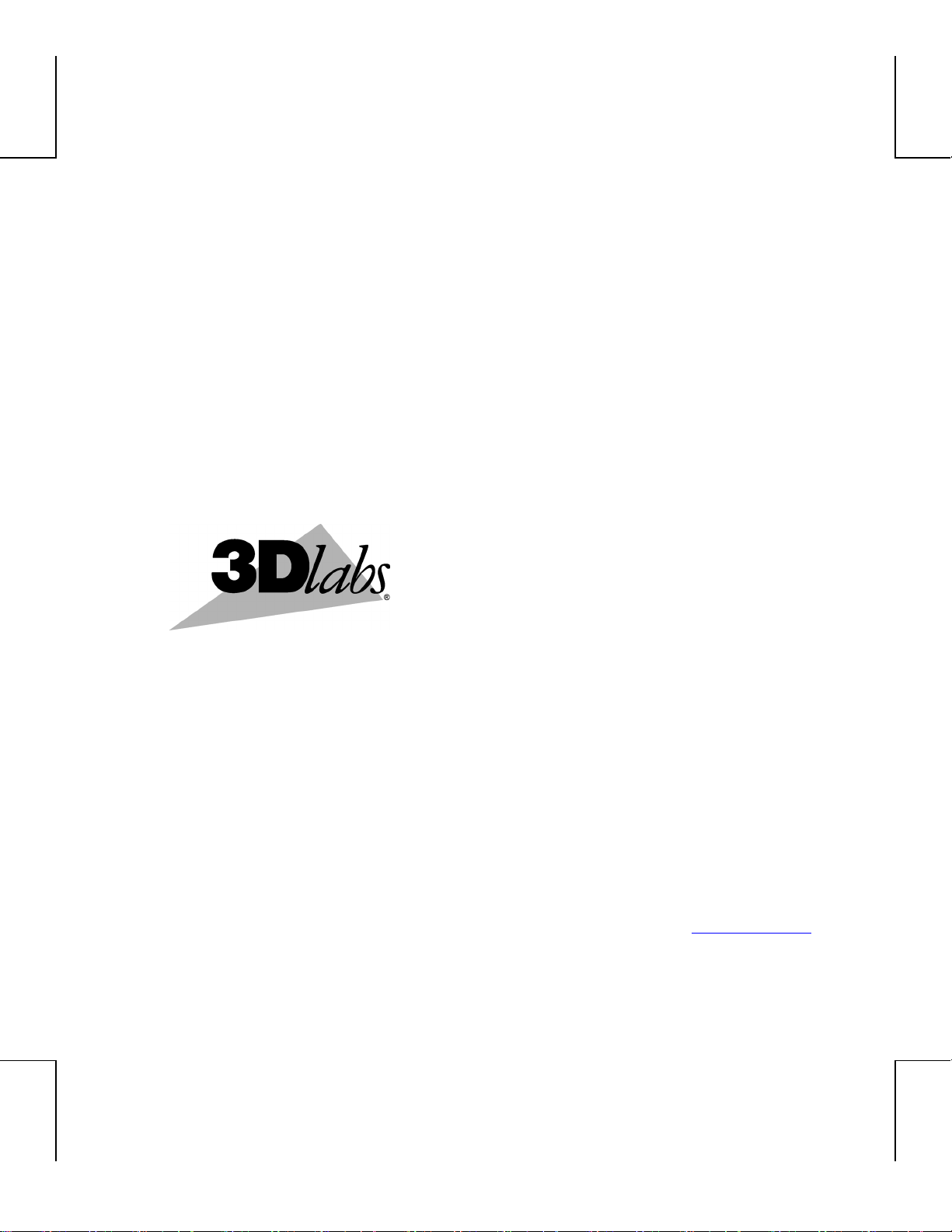
WildcatTM 4110 PRO
그래픽
그래픽
그래픽그래픽
가속기
가속기
가속기가속기
사용
사용 설명서
사용사용
설명서
설명서설명서
3Dlabs,® Inc.
480 Potrero Avenue
Sunnyvale, CA 94086
408 - 530 - 4700
www.3dlabs.com
Page 2
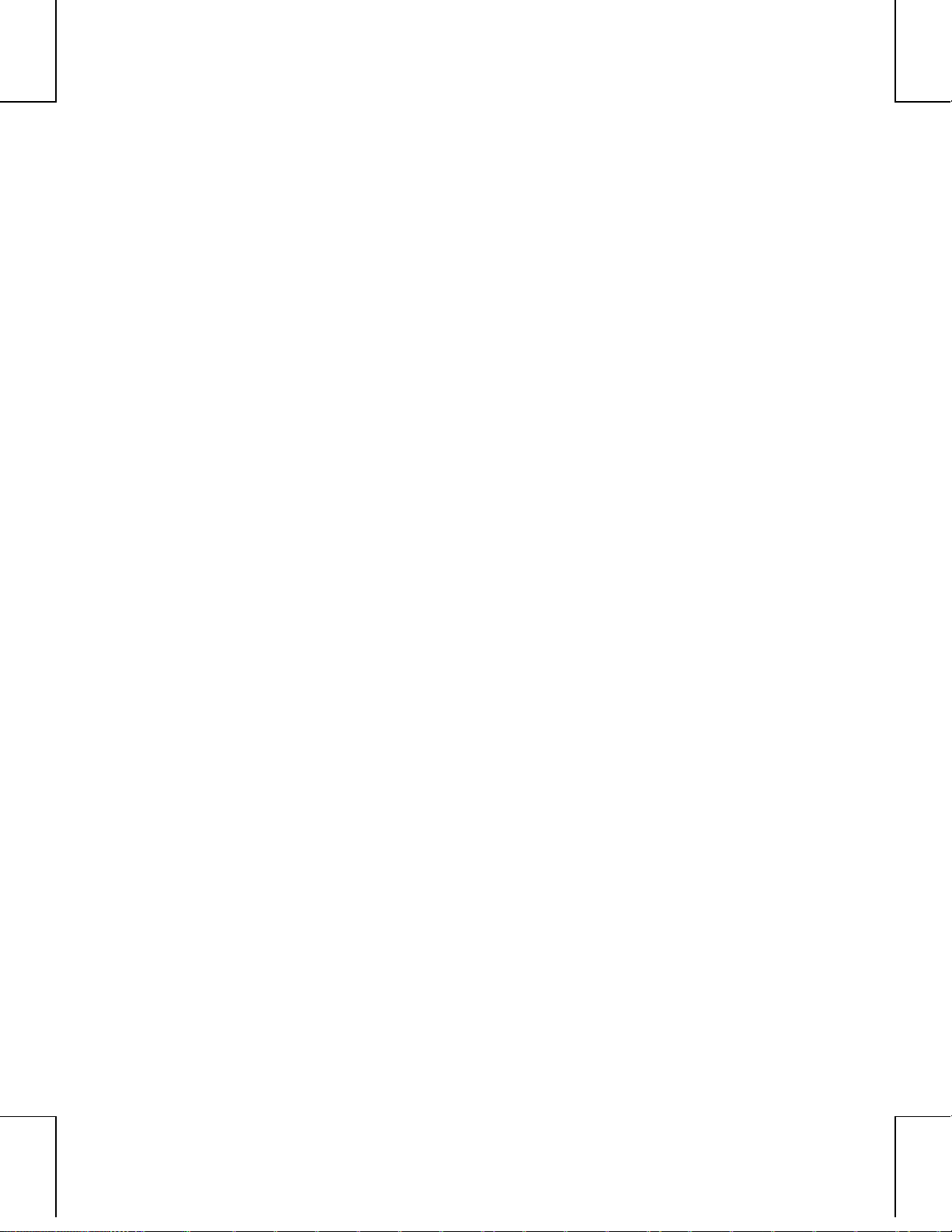
Copyright
2000 3Dlabs, Inc.판권 본사 소유. 본 설명서에는 저작권, 거래 기밀, 상표법 등으로 보호되는 내용이 있습니다. 3Dlabs,
Inc.의 서면상 사전 동의 없이, 본 설명서를 어떤 형태로든 또는 어떤 방법을 통해서든 무단 복제 또는 전제하는 것은
위법입니다.
미정부에 의한 사용, 복제 또는 공개는 DFARS 252.227-7013 에 있는 기술적 데이터 및 컴퓨터 소프트웨어에 관한 권리
조항의 세칙 (c)(1)(ii)에 규정된 제약을 따릅니다. 언급되지 않은 권리는 미국 특허법을 따릅니다.
3Dlabs Inc, 480 Potrero Avenue, Sunnyvale, CA 94086
통지
통지
통지통지
본 설명서에 있는 내용은 사전 통지 없이 변경되며 3Dlabs, Inc.의 약속으로 간주되어서는 안됩니다. 3Dlabs, Inc.은 본 문서의
기술상 또는 편집상 오류나 누락에 대한 책임을 지지 않습니다. 3Dlabs, Inc.은 본 설명서의 공급 또는 사용으로 인해 발생된
우연적 또는 필연적 손해에 대한 책임을 지지 않습니다.
장치 또는 소프트웨어에 대해 3Dlabs, Inc.이 제공하는 모든 보증은 제품에 포함된 보증서에 명시되어 있습니다. 본
설명서에서 언급되거나 여기에 내포된 어떠한 것도 이러한 보증의 수정안으로 간주될 수 없습니다.
상표
상표
상표상표
3Dlabs, Inc. 및 Wildcat 등은 3Dlabs, Inc.의 등록 상표입니다. SuperScene 및 DirectBurst 는 3Dlabs, Inc.의 상표입니다. Microsoft,
Microsoft 로고, Windows, Windows NT 및 Windows 2000 등은 Microsoft Corporation 의 등록 상표입니다. Intel 및 Pentium 은
Intel Corporation 의 등록 상표입니다. OpenGL 은 Silicon Graphics, Inc.의 등록 상표입니다.
기타 브랜드 및 상품명은 해당 소유자의 상표입니다.
FCC/DOC 준수
준수
준수준수
본 장치는 FCC 규정의 제 15 조에 의거, 클래스 B 디지털 장치의 제한 사항에 따른 검사를 통과했습니다. 이러한 제한
사항은 주거 지역에서 본 장치를 사용할 때 유해한 장해 현상이 발생하지 않도록 적절한 보호책을 제공하기 위한
것입니다. 본 장치는 무선 주파수 에너지를 생성시켜서 사용하며 이것을 방출할 수도 있습니다. 장치를 설치하고 사용할
때 설명서의 지침을 따르지 않으면, 무선 통시에 심각한 장해 현상이 발생할 수 있습니다. 그러나, 특정 설치 환경에서
장해 현상이 발생하지 않는다고 보증하지 않습니다.
라디오 또는 텔레비전 수신에 대한 장해 현상은 장치를 껐다가 다시 켜보면 알 수 있는데, 다음 방법을 통해 이런 장해를
해소하십시오.즉, 장해가 발생한 장치의 방향이나 위치를 변경하거나, 본 장치와 장해가 발생한 장치가 서로 멀리
떨어지도록 하거나, 본 장치를 장해가 발생한 장치가 연결된 콘센트와 다른 콘센트에 연결하거나, 대리점 또는 경험이
많은 라디오/텔레비전 기술자에게 도움을 요청하십시오.
규정 준수의 관리를 담당하는 단체의 승인 없이 시스템을 변경하거나 개조하면 장치를 작동할 수 있는 사용자의 권한이
무효화됩니다.
클래스 B 디지털 장비는 Canadian Interference-Causing Equipment Regulations 의 모든 요구 사항을 만족합니다. Cet appareil
num_rique de la classe B respecte toutes les exigencies du R_glement sur le materi_l brouilleur du Canada.
경고
경고
경고경고
3Dlabs 의 승인 없이 카드를 변경하거나 개조하면 장치를 작동할 수 있는 사용자의 권한이 무효화됩니다.
감전을 방지하기 위해, 설명서에 특별히 지시되어 있지 않는 경우에는 장치를 열지 마십시오. 설명서에 지시된 이외의
목적으로 특정 도구를 사용하지 마십시오.
카드에는 사용자가 수리할 수 있는 부분이 없습니다. 카드의 모든 수리는 담당 서비스 요원에게 문의하십시오.
FCC 클래스 B 의 제한 사항을 준수할 수 있도록, 본 장치에는 차폐된 케이블을 사용해야 합니다.
P/N 62-000006-001
Page 3
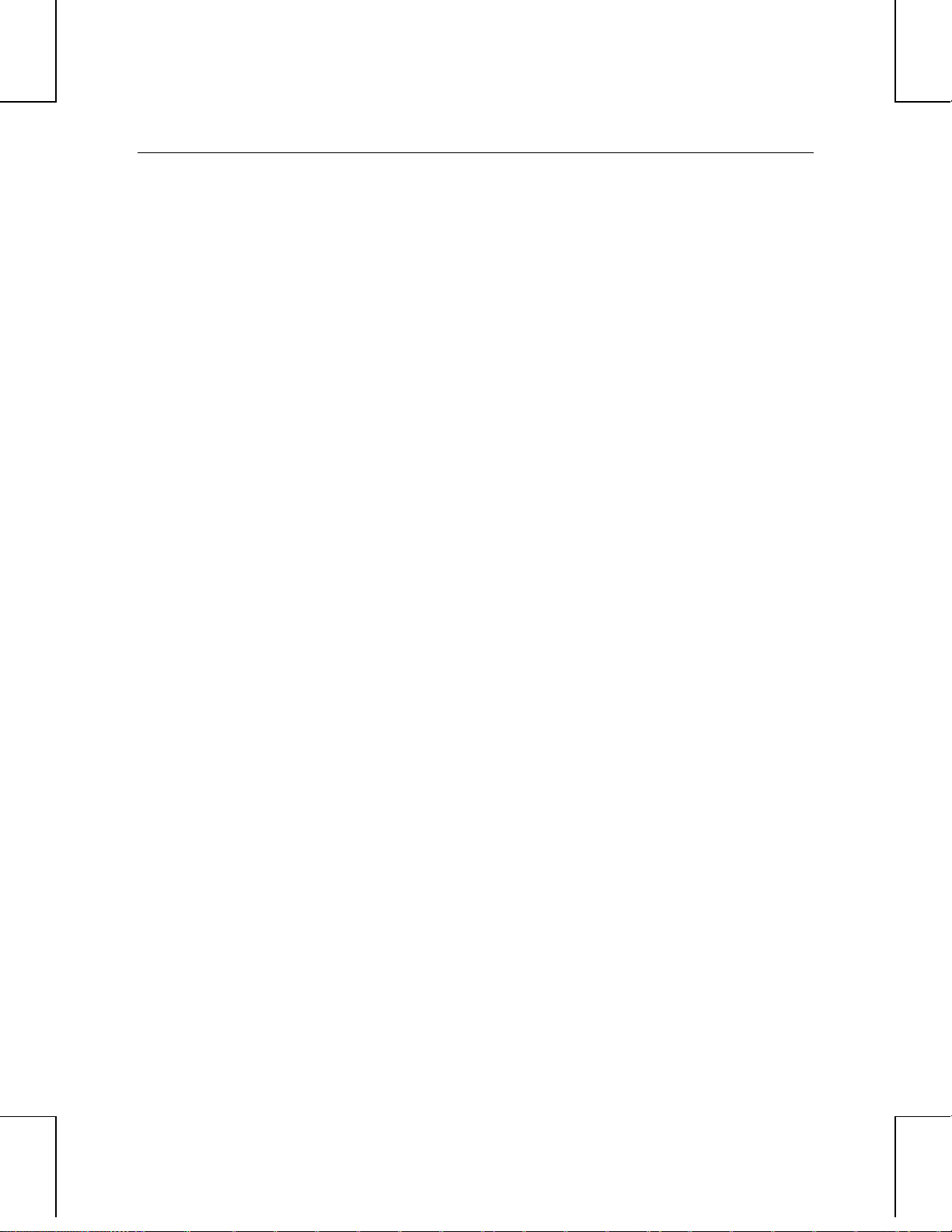
목차
목차
목차목차
머리말
머리말 ................................................................................................................................v
머리말머리말
설명서 정보 .......................................................................................................................v
글꼴 규약 ...........................................................................................................................v
운영 체제 정보 ................................................................................................................ vi
하드웨어 정보 ................................................................................................................. vi
고객 지원 ......................................................................................................................... vi
World Wide Web................................................................................................ vi
1 소개
소개 .................................................................................................................................1
소개소개
특징 ....................................................................................................................................1
외부 커넥터 .......................................................................................................................5
2 설치
설치 .................................................................................................................................7
설치설치
설치 준비 ...........................................................................................................................7
컴퓨터 준비 확인 ................................................................................................7
재료와 도구 준비 ................................................................................................8
정전기 예방 조치 ................................................................................................8
비디오 카드 설치...............................................................................................................9
모니터 연결 .....................................................................................................................10
소프트웨어 설치..............................................................................................................11
컴퓨터 준비 확인 ..............................................................................................11
기본 비디오 디스플레이 드라이버 확인.........................................................13
시스템 시작 버전 확인 .....................................................................................14
3Dlabs 4110 PRO 용 VGA 컨트롤러 업그레이드 ...........................................15
입체 디스플레이 장치 연결............................................................................................17
iii
3 비디오
비디오 카드
비디오비디오
비디오 디스플레이 구성.................................................................................................19
입체 디스플레이 사용.....................................................................................................23
4 문제점
문제점 해결
문제점문제점
일반적인 문제점 및 해결 방안.......................................................................................26
진단 ..................................................................................................................................27
사용할 수 있는 비디오 해상도 확인..............................................................................27
비디오 드라이버 재설치.................................................................................................29
도움말 ..............................................................................................................................31
카드 사용하기
사용하기..................................................................................................19
카드카드
사용하기사용하기
3Dlabs 구성 탭...................................................................................................19
3Dlabs 모니터 탭...............................................................................................20
해결 ..................................................................................................................26
해결해결
모니터 점검 .......................................................................................................26
손상된 장치 확인 ..............................................................................................28
Page 4
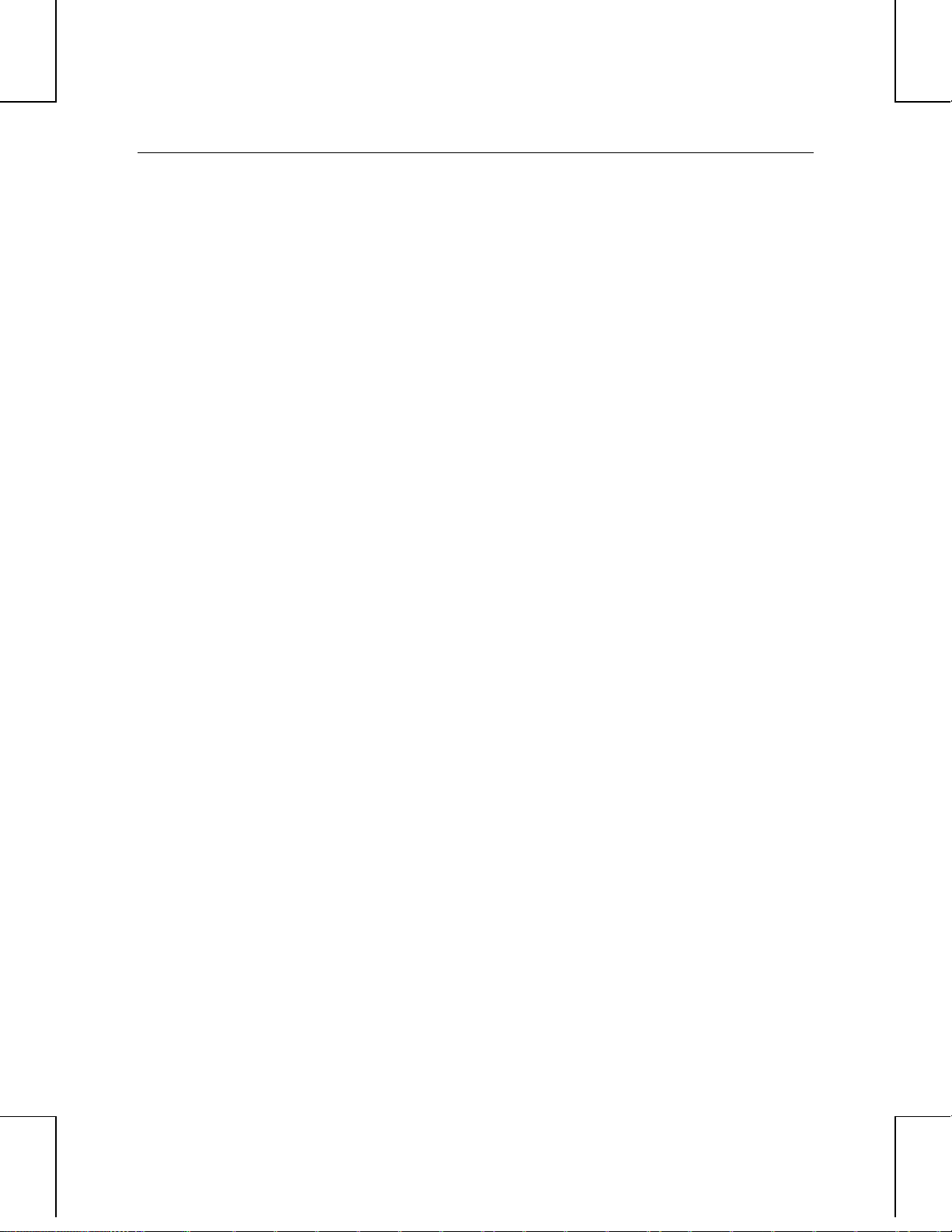
A 사양
사양 ..............................................................................................................................33
사양사양
B 커넥터
커넥터...........................................................................................................................35
커넥터커넥터
스테레오 동기화 출력 ......................................................................................36
아날로그 비디오 출력 ......................................................................................36
DVI-I 출력 .........................................................................................................36
색인
색인 ..................................................................................................................................37
색인색인
iv
Page 5
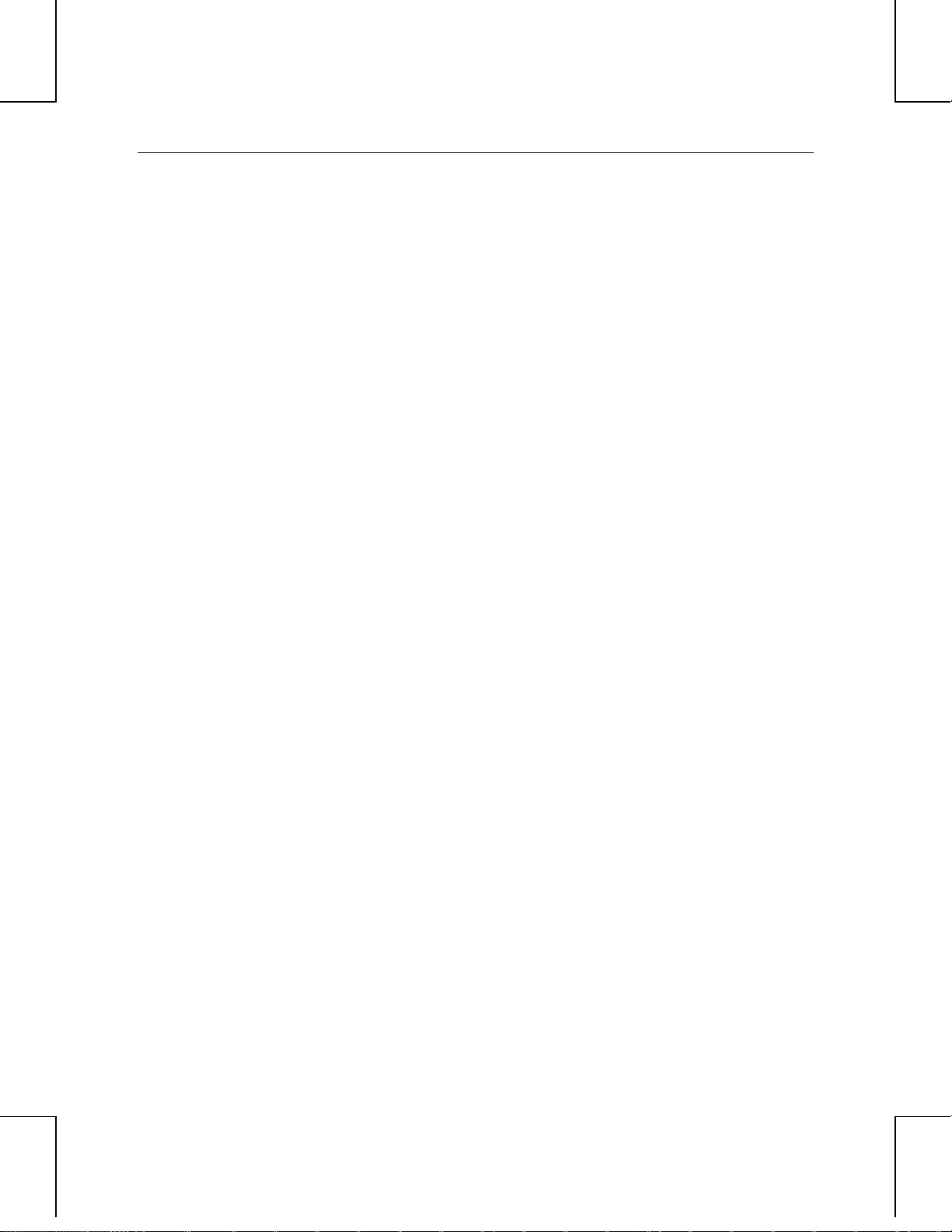
머리말
머리말
머리말머리말
v
3Dlabs Wildcat 4110 PRO
사용뿐만 아니라, 문제점 해결 정보, 연결, 그리고 사양 등의 내용이 들어 있습니다.
이 카드를 시스템의 옵션 품목으로 구입한 경우, 본 카드는 시스템을 사용자에게 납품하기 전에
공장에서 시스템에 설치되어 구성됩니다. 본 설명서는 사용자가 업그레이드용 또는 추가용으로 본
카드를 구입한 경우 비디오 드라이버와 하드웨어를 설치하고 디스플레이 매개변수를 설정할 수
있도록 하는 설명을 제공합니다.
설명서
설명서 정보
설명서설명서
3Dlabs Wildcat 4110 PRO
정보
정보정보
제 1 장 "소개"는 3Dlabs Wildcat 4110 PRO 비디오 카드에 대한 개요, 기능 목록,
♦
그리고 외부 커넥터에 대한 간략한 설명 등을 제공합니다.
제 2 장 "설치"는 비디오 카드와 관련 소프트웨어의 설치 및 모니터와 스테레오
♦
디스플레이 장치의 연결에 대한 단계적인 설명을 제공합니다.
제 3 장 "비디오 카드 사용"은 비디오 디스플레이 구성 및 스테레오 디스플레이
♦
사용에 대한 설명을 제공합니다.
제 4 장 "문제점 해결"은 일반적인 문제점 및 해결 방안, 적절한 비디오 해상도를
♦
얻는 방법, 비디오 드라이버 재설치, 그리고 기술 지원 등에 대한 내용을
설명합니다.
사용 설명서
사용 설명서
에는 3Dlabs Wildcat 4110 PRO 비디오 카드의 설치 및
는 다음과 같이 구성됩니다.
♦
♦
문서
문서 규약
문서문서
규약
규약규약
굵은체
굵은체 글자 그대로 입력하는 명령, 단어 또는 문자.
굵은체굵은체
기울임체
고정폭 화면상에 표시되는 출력.
작은
대문자
부록 A "사양"은 Wildcat 4110 PRO 비디오 카드의 일반, 기능 및 성능 사양과
해상도, 카드 크기 및 전원 목록을 제공합니다.
부록 B "커넥터"는 Wildcat 4110 PRO 의 포트 및 커넥터를 설명합니다.
사용자가 입력하는 변수, 또는 상호 참조.
또는
D, ALT
지정되어 있지 않으면 대화 상자 또는 명령줄에 파일 이름과 디렉토리
이름을 소문자로 입력할 수 있습니다.
과 같은 키보드의 키 이름. 파일 및 디렉토리 이름.특별히 달리
F3
Page 6
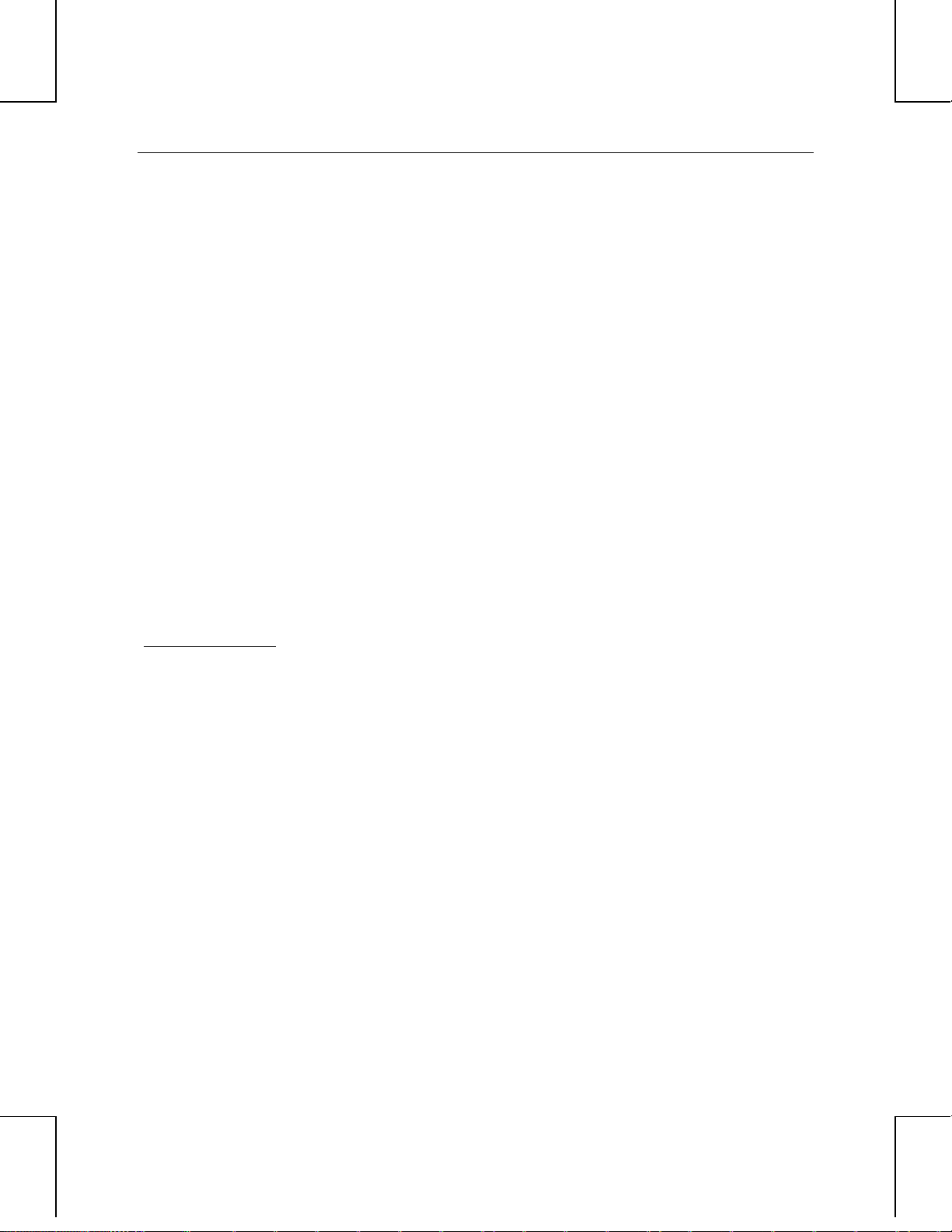
vi
CTRL+D
운영
운영 체제
운영운영
사용자의 시스템에는 Service Pack 5(이상)의 Microsoft Windows NT 4.0 이나 Windows 2000 이
설치되어 있어야 합니다. Wildcat 4110 PRO 비디오 카드를 시스템과 함께 옵션으로 구입한 경우,
컴퓨터를 납품하기 전에 해당 운영 체제가 컴퓨터에 설치됩니다.
운영 체제에 대한 자세한 내용은, 시스템과 함께 제공되는 책자 또는 온라인 설명서를
참조하십시오.
하드웨어
하드웨어 정보
하드웨어하드웨어
컴퓨터에 대한 자세한 내용은, 시스템과 함께 제공되는 설명서를 참조하십시오.
고객
고객 지원
고객고객
기술 지원은 please contact 3Dlabs by phone at 1-800-464-3348 (US) or 44-178-447-0555 (UK), or send
e-mail to: 1-800-464-3348 (US) 또는 44-178-447-0555 (UK)으로 전화를 하거나
support@3dlabs.com으로 전자 우편을 보내 3Dlabs 에 문의하십시오.
체제 정보
체제체제
정보
정보정보
지원
지원지원
다른 키를 누르고 있는 상태에서 동시에 키를 누릅니다. 예를 들어,
키와
키를 동시에 누릅니다.
D
정보
정보정보
CTRL
World Wide Web
For the latest 3Dlabs news and product information, visit http:// 최신 3Dlabs 소식과 제품 정보에 대한
내용은, http://www.3Dlabs.com을 방문하십시오.
Page 7
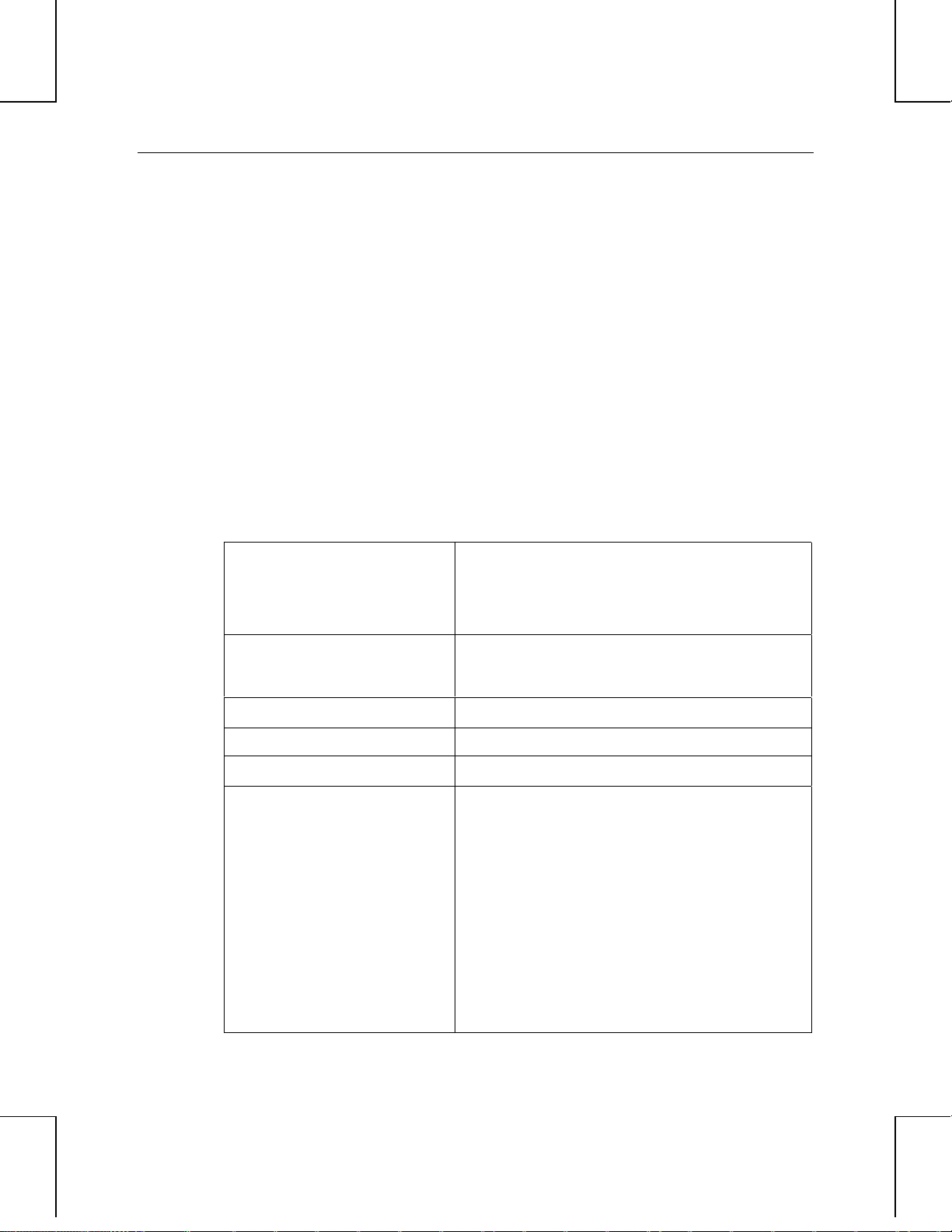
1 소개
소개
소개소개
3Dlabs Wildcat 4110 PRO 비디오 카드는 사용자의 개인용 컴퓨터 또는 워크 스테이션에 강력하고
전문적인 3D 그래픽 기능을 제공합니다. 이 비디오 카드는 Microsoft Windows NT 또는 Windows
2000 운영 체제를 실행하는 Intel Pentium II 이상의 컴퓨터에 워크스테이션 급의 3D 그래픽 기능과
성능을 불어 넣습니다.
주 3Dlabs Wildcat 4110 PRO 비디오 카드를 시스템을 구입할 때 옵션품으로 같이 구입한 경우,
시스템이 배달되기 전에 이 비디오 카드는 사용자의 시스템에서 실행되도록 미리 구성됩니다.
특별히 수정할 필요는 없습니다. 또한, 시스템의 비디오 드라이버는 제품이 배달되기 전에
설치되며 사용자가 시스템을 받은 즉시 사용할 수 있습니다. 사용자가 추가 또는 업그레이드를
목적으로 Wildcat 4110 PRO 를 개별적으로 구입한 경우가 아니라면 추가 설치나 구성이 필요
없습니다. 드라이버를 다시 설치할 때 사용할 수 있도록 시스템과 함께 제공된 CD/디스켓을
안전한 장소에 보관하십시오.
특징
특징
특징특징
1
카드
카드 인터페이스
인터페이스
카드카드
인터페이스인터페이스
비디오
비디오 메모리
비디오비디오
그래픽
그래픽 컨트롤러
그래픽그래픽
RAMDAC
플러그
플러그 앤앤앤앤 플레이
플러그플러그
최대
최대 해상도
최대최대
(픽셀당
메모리
메모리메모리
컨트롤러
컨트롤러컨트롤러
플레이 모니터
플레이플레이
해상도
해상도해상도
픽셀당 비트
픽셀당픽셀당
비트); 재생
비트비트
재생 빈도
재생재생
모니터 지원
모니터모니터
빈도
빈도빈도
지원
지원지원
AGP Pro50 카드는 50 와트 또는 110 와트 AGP Pro
슬롯을 가진 시스템용으로 설계되었습니다
주 : 3Dlabs Wildcat 4110 PRO 를 표준 AGP 슬롯에
사용할 수 없습니다.
프레임 버퍼
텍스처 버퍼: 64MB
DirectBurst: 8MB
고속 Wildcat 칩셋 기술
220MHz
지원함
1920x1200 (96); 가로 세로 비 = 16:10; 60Hz
주: 지원되는 재생 빈도, 모니터 해상도, 가로 세로
주 :원하는 재생 빈도로 특정 해상도에서 디스플레이
: 64MB
비율, 그리고 색상 수 등은 모니터의 종류에
따라 달라지며, 사용자가 멀티 샘플링을
선택했는지 여부에 따라서도 달라집니다.
지원하는 해상도와 재생 빈도에 대한 내용은
부록 A "사양"을 참조하십시오.
하려면, 비디오 카드와 모니터가 함께 이것을
지원해야 합니다. 지원하는 비디오 해상도에
대한 내용은 모니터의 사용 설명서를
참조하십시오.
.
Page 8
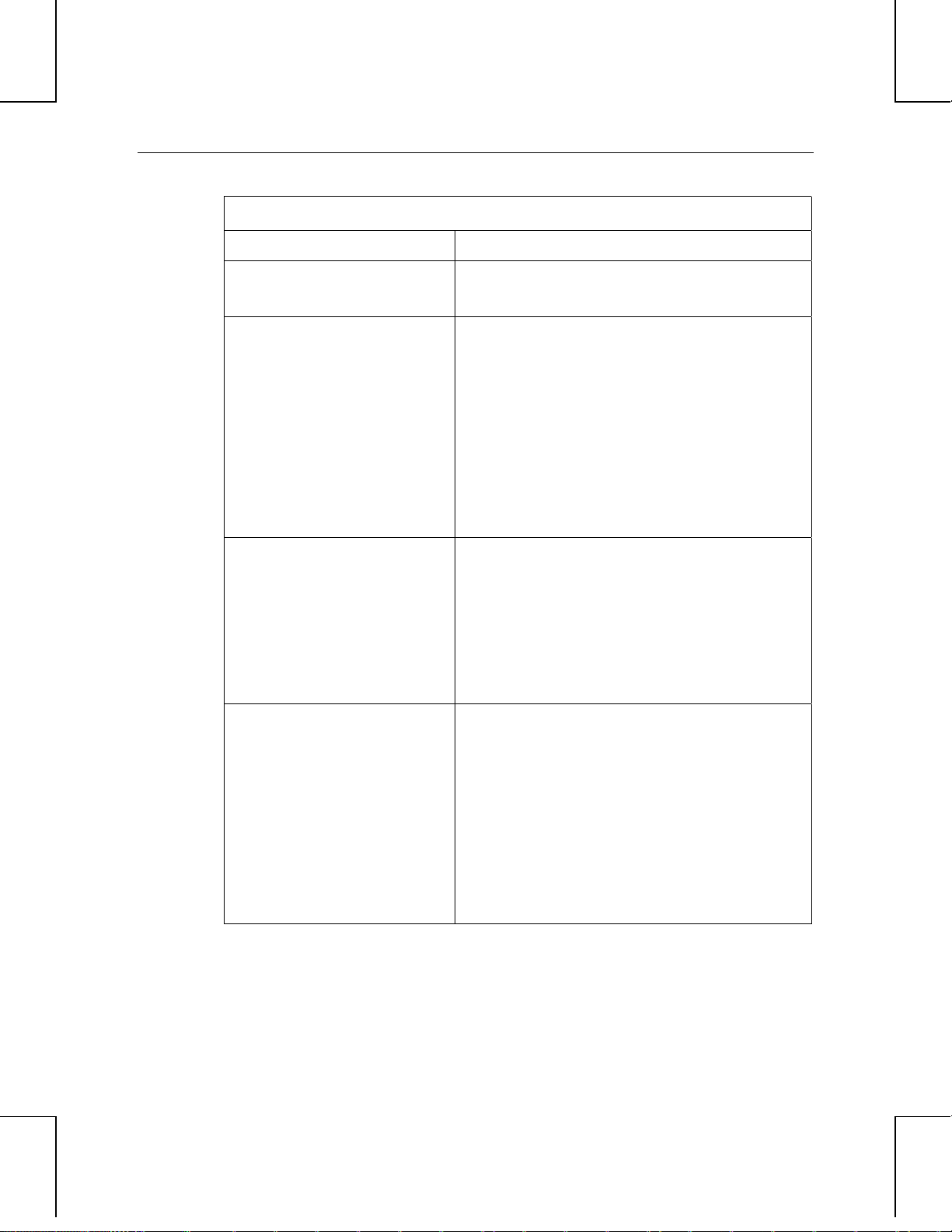
특징
특징, 계속
특징특징
계속
계속계속
2
가속
가속 3D API
가속가속
전원
전원 관리
관리 지원
관리관리
가속
가속가속
지원
지원지원
전원전원
입체
입체 가속
입체입체
(Geometry Acceleration)
기존
기존 2D 작동
기존기존
작동
작동작동
OpenGL
♦
♦
♦
♦
♦
♦
♦
♦
♦
♦
♦
♦
♦
♦
♦
디스플레이 전원 관리 시그널링 (DPMS)
고급 구성 및 전원 인터페이스 (ACPI)
정점 및 일반 좌표의 모델 뷰 매트릭스 변환
원근 및 뷰 포트 변환
텍스처 좌표의 텍스처 매트릭스 변환
로컬 디스플레이 목록 보관 및 처리
전체 조명 계산 (최대 24 개의 조명)
뷰 볼륨 클리핑
최대 6 개의 사용자 클립 플레인
이미지 프로세싱
16 비트 및 32 비트 색상 수 (565, 8888)
단색 및 패턴 영역 채움
벡터 (다이아몬드 규칙 준수)
블록 이동 (스크린 대 스크린)
블록 겟 (화면 대 시스템)
OpenGL 작동
작동
작동작동
블록 풋 (화면 대 화면)
♦
다중 형식, 확대/축소, 바이리니어 배율, 색상
♦
매트릭스, 그리고 색상 표 등에 대한 이미지
지원
포깅(Fogging): 선형, 지수, 지수2, 사용자 정의
♦
2D/3D 포인트, 벡터, 다각형
♦
텍스처 매핑: 포인트, 바이리니어,
♦
트라이리니어, 다중 내부 형식
24 비트 및 32 비트 버퍼링
♦
디더링
♦
Page 9
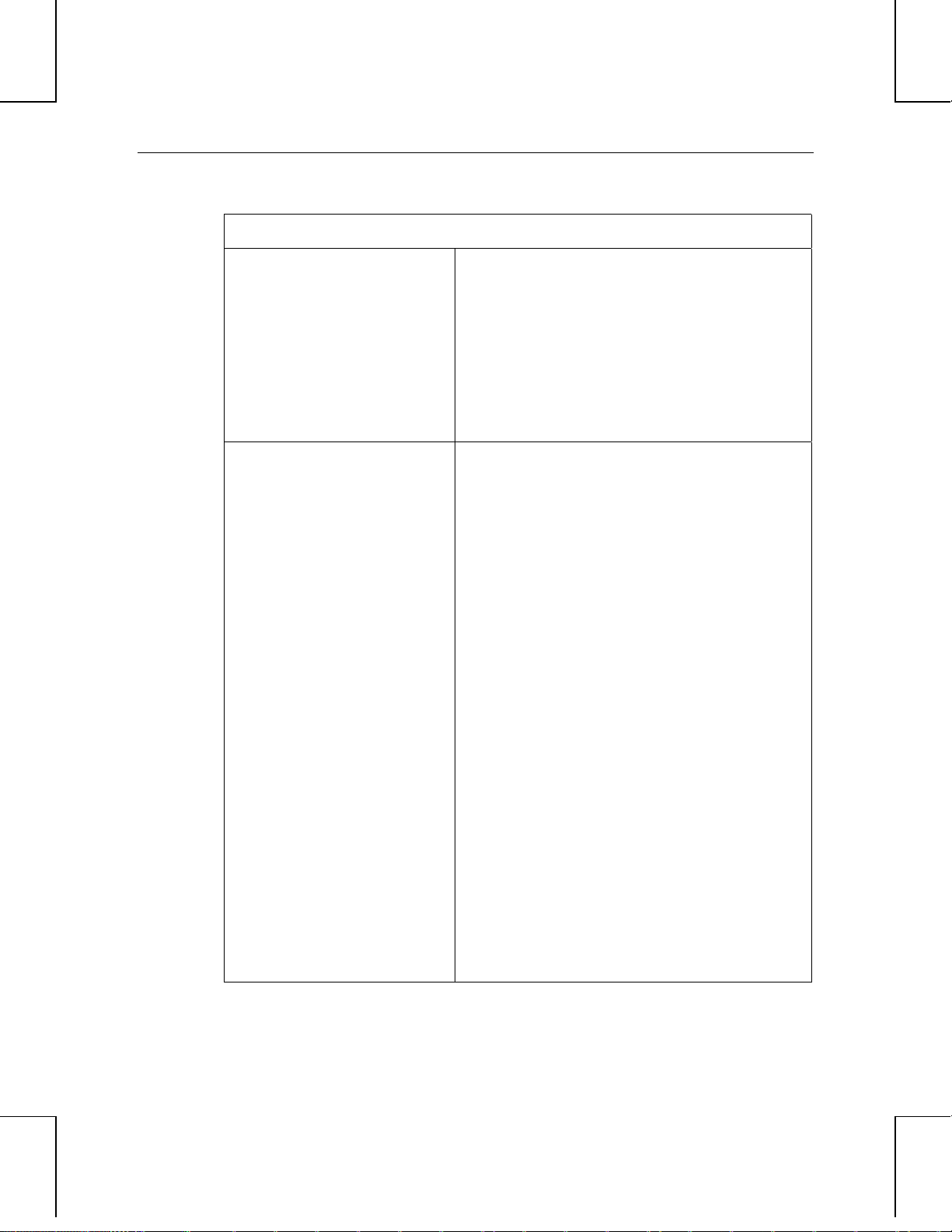
특징
특징, 계속
특징특징
계속
계속계속
3
OpenGL 작동
OpenGL 확장
작동, 계속
작동작동
확장 기능
확장확장
계속
계속계속
기능
기능기능
고속 창 지우기
♦
창 클리핑
♦
고속 창 모드 더블 버퍼링
♦
마스킹
♦
프레임 시퀀셜 및 인터레이스 스테레오 지원
♦
스텐실 작동
♦
매트릭스 변환
♦
이미징 확장 기능:
♦
픽셀 버퍼
색상 표
컬러 매트릭스
컨벌루션
혼합 확장 기능:
♦
색상
minmax
기능 분리
포그(Fog) 확장 기능:
♦
포그 기능
포그 오프셋
텍스처 확장 기능:
♦
3D 텍스처:가장자리, 테두리,
LOD 클램프
밉맵 생성
비디오 확장 기능:
♦
인터레이스
인터레이스 읽기
422 픽셀
Page 10
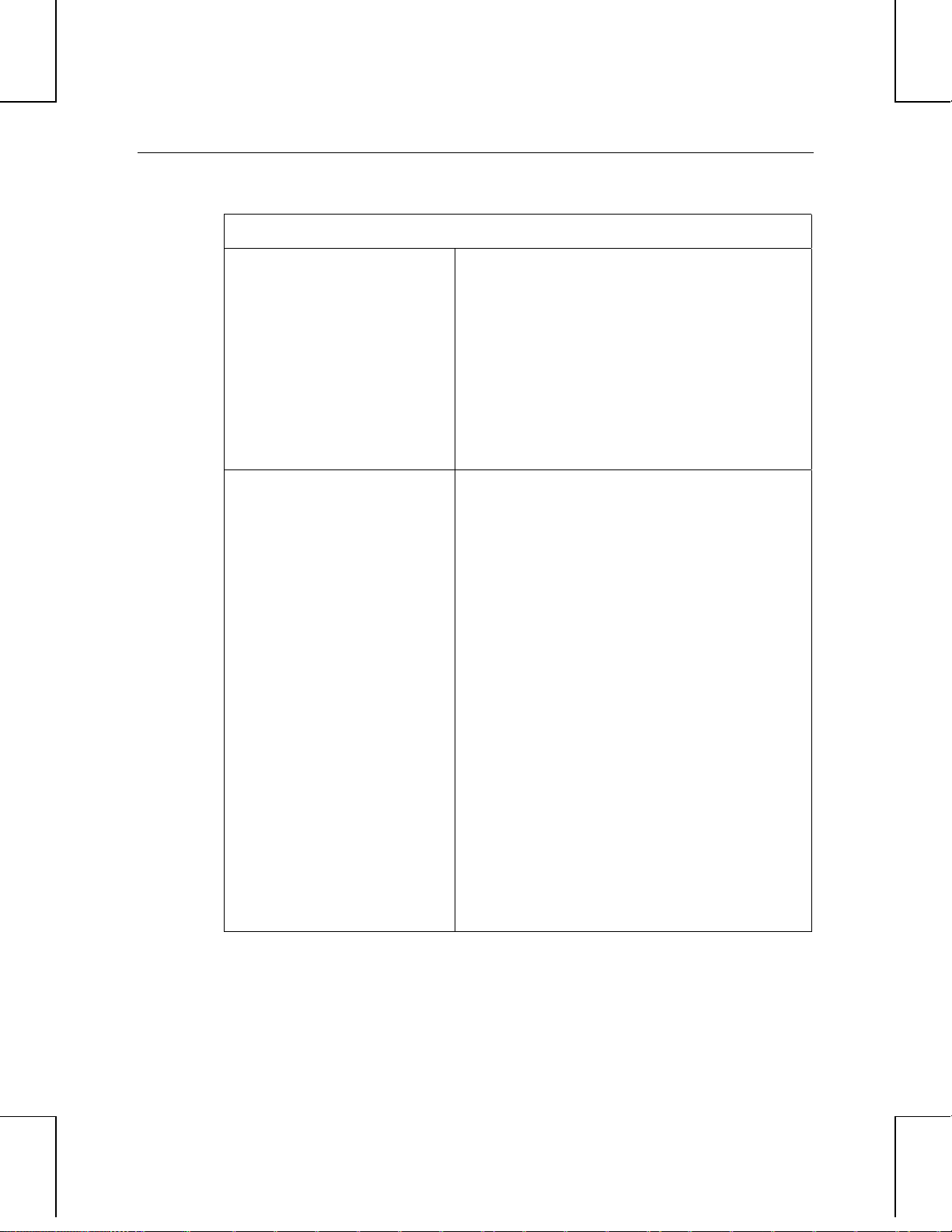
특징
특징, 계속
특징특징
계속
계속계속
4
OpenGL 확장
추가
추가 특징
추가추가
확장 기능
확장확장
특징
특징특징
기능, 계속
계속
기능기능
계속계속
스왑 제어 확장 기능:
♦
스왑 제어
스왑 그룹
스왑 통계
텍스처 색상 표
♦
픽셀 텍스처 및 4D 텍스처링
♦
스텐실 작업 보호
♦
포스트 텍스처링 반사
♦
SuperScene 전체 화면 멀티 샘플링된 앤티
♦
앨리어싱:
8 개의 샘플로 포인트 샘플링됨
샘플 위치 지터링
동적 샘플 할당
동적 샘플 백오프
두 개의 비디오 룩업 테이블
♦
8 개의 스텐실 플레인
♦
8 개의 더블 버퍼링된 오버레이 플레인
♦
32 비트 Z 버퍼
♦
디스플레이 장치를 직접 구동하는 고성능 DAC
♦
DDC2B 디스플레이 데이터 채널 표준
♦
헤드 마운트 디스플레이 미치 셔터 안경 (프레인
♦
시퀀셜 및 인터레이스 스테레오가 필요함)
완전히 밉맵된 트라이리니어 보간 텍스처 처리
♦
기능을 가진 온보드 텍스처 메모리
DVI (Digital Video Interface) - I 디지털 평판
♦
디스플레이 지원
Page 11
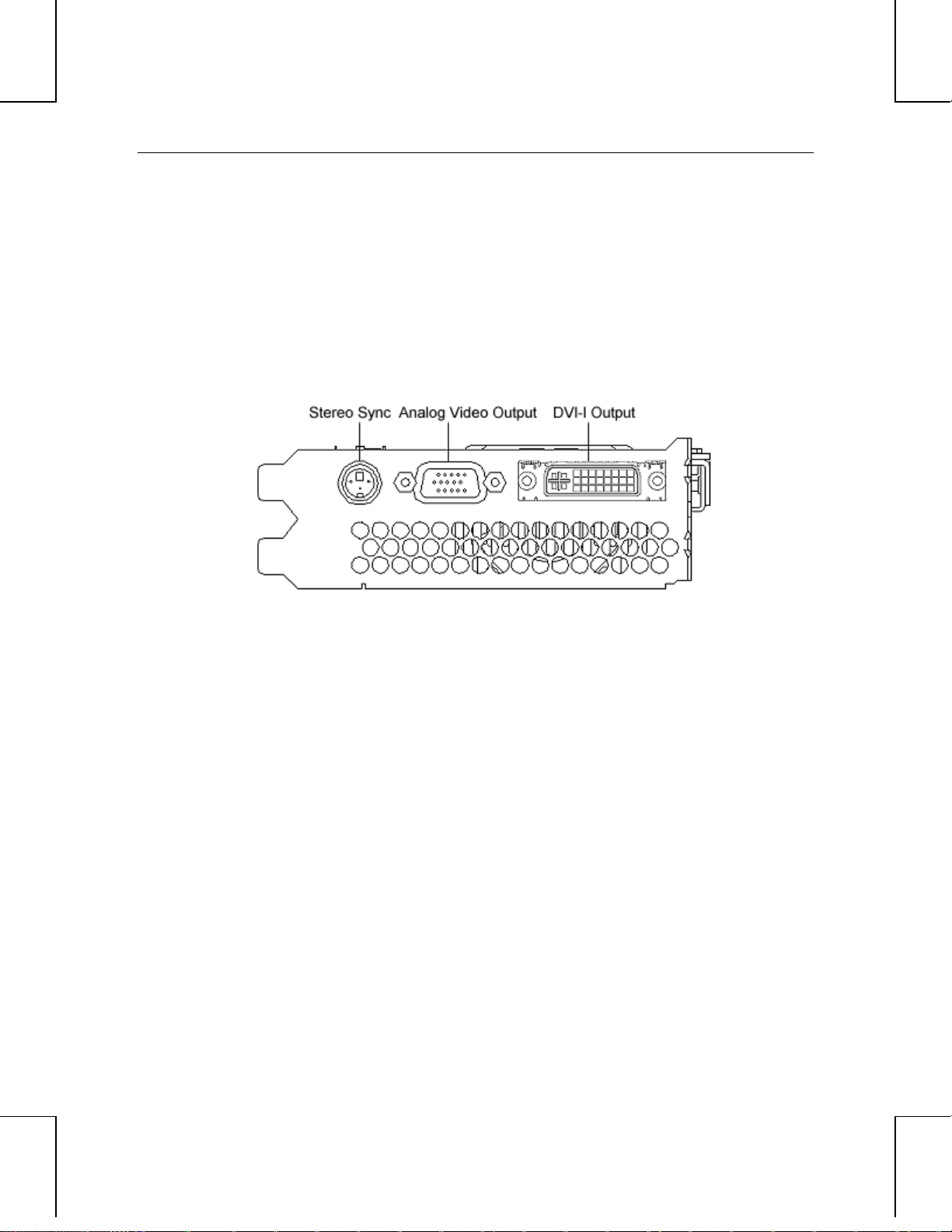
외부
외부 커넥터
외부외부
3Dlabs Wildcat 4110 PRO 비디오 카드는 세 개의 표준 외부 커넥터를 가지고 있습니다 (그림 1 참조).
커넥터
커넥터커넥터
1. 3-Pin, MiniDIN 스테레오 동기화 출력 커넥터
2. 15-Pin, D-서브 아날로그 비디오 출력 커넥터
3. DVI-I 출력 커넥터
5
그림 1. Wildcat 4110 PRO 외부 커넥터
각 3Dlabs Wildcat 4110 PRO 커넥터에 대한 자세한 내용은, 부록 B "커넥터"를 참조하십시오.
스테레오 동기화 아날로그 비디오 출력 DVI-I 출력
Page 12
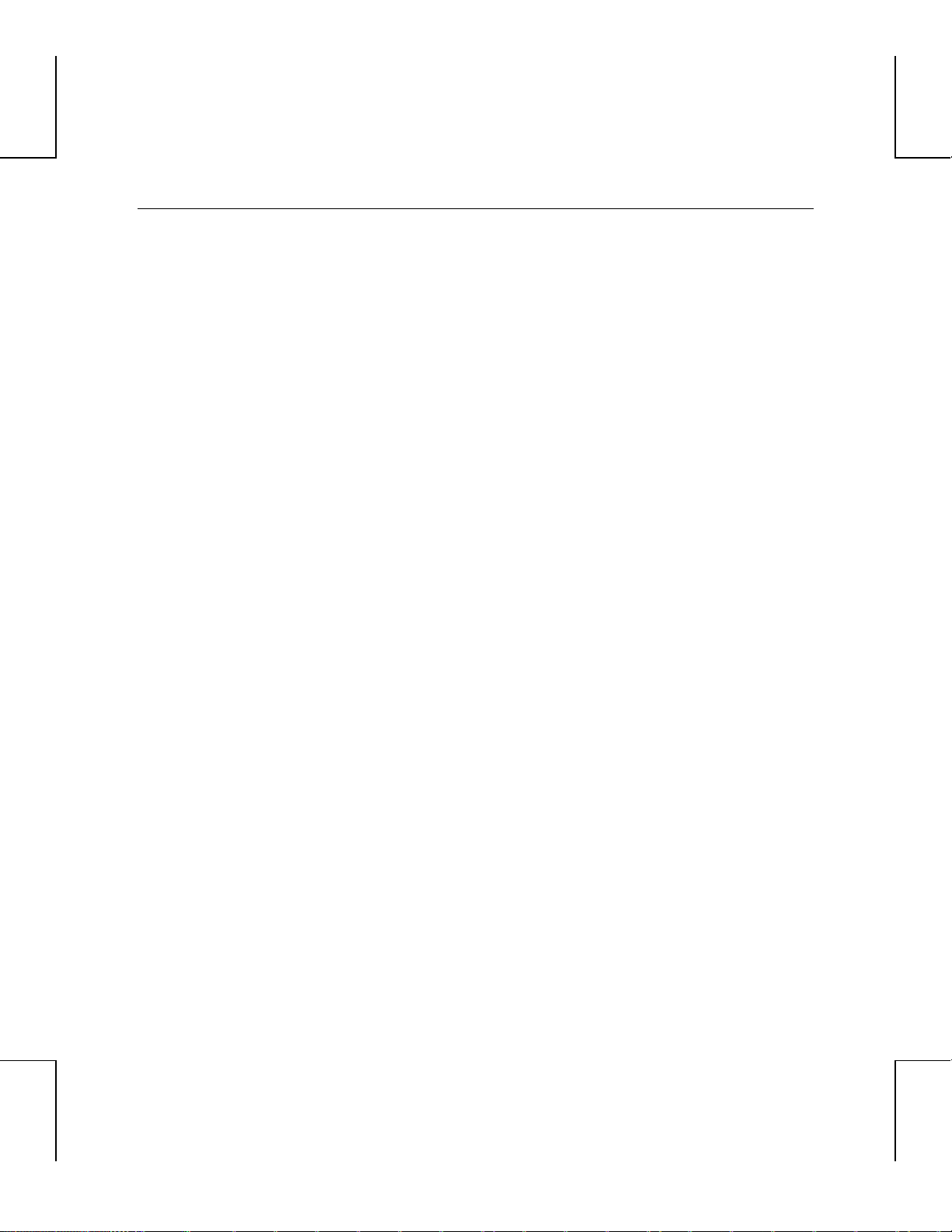
6
Page 13
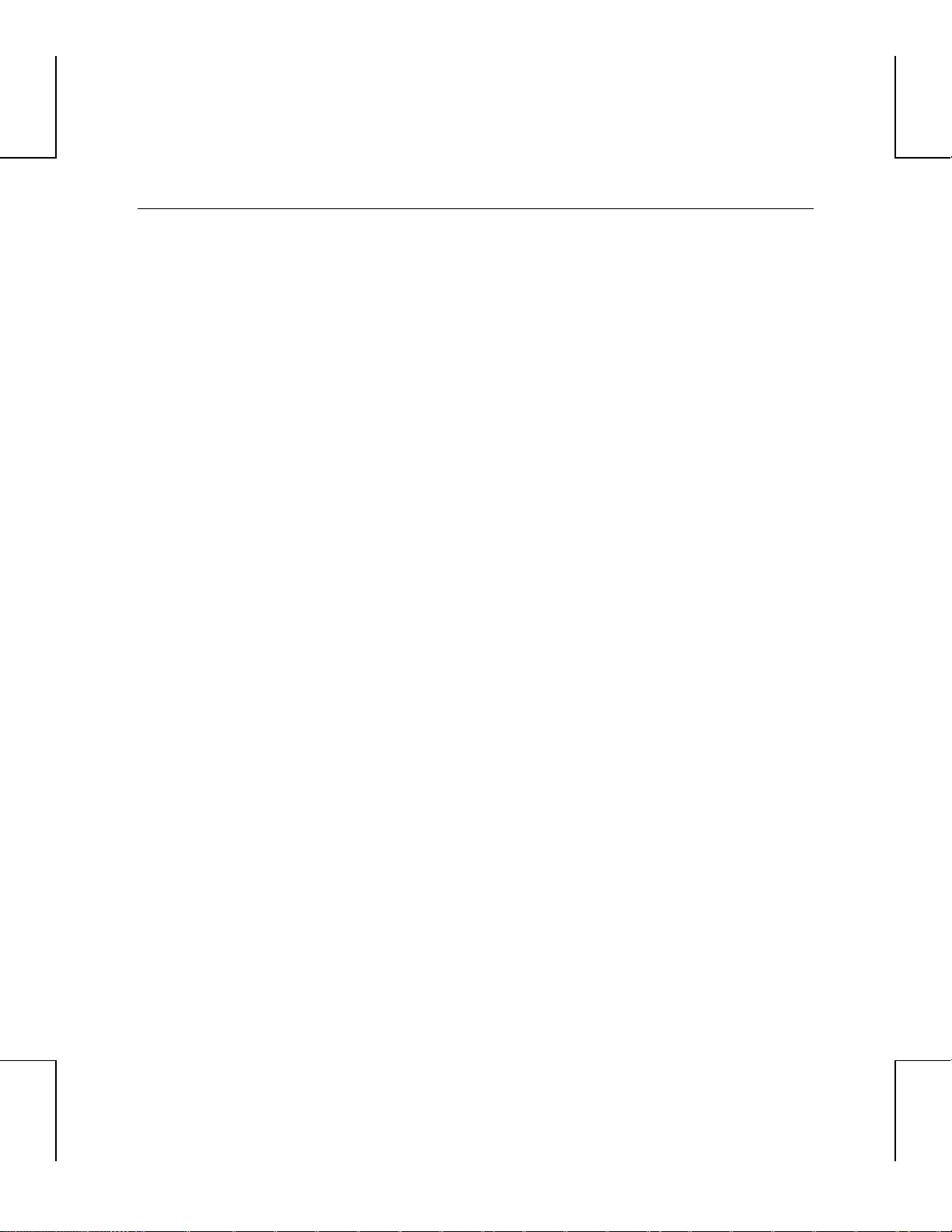
2 설치
설치
설치설치
본 장에서는 비디오 카드와 관련 소프트웨어의 설치 및 모니터와 입체 디스플레이 장치의 연결에
대한 단계적인 설명을 제공합니다.
설치
설치 준비
설치설치
주: 3Dlabs Wildcat 4110 PRO 비디오 카드를 시스템을 구입할 때 옵션으로 같이 구입한
주: 시스템을 개폐하고, AGP Pro 확장 슬롯, PCI (Peripheral Component Interconnect) 확장
컴퓨터
컴퓨터 준비
컴퓨터컴퓨터
일반적인 시스템 요구 사항:
준비
준비준비
경우, 시스템이 배달되기 전에 이 비디오 카드는 사용자의 시스템에 맞도록 미리
설치되어 구성됩니다. 따라서 하드웨어 설치에 대한 다음 설명은 사용자가 직접 키트를
구입했거나 비디오 카드를 다시 설치한 경우에만 필요합니다.
슬롯 등을 구별하고, 확장 카드를 설치하는데 대한 설명은 시스템 설명서를
참조하십시오.
준비 확인
준비준비
확인
확인확인
7
♦
Pentium II 이상 프로세서
♦
Service Pack 5(이상)의 Microsoft Windows NT 4.0 또는 Windows 2000
♦
AGP Pro 확장 슬롯
주의: 3Dlabs Wildcat 4110 PRO 비디오 카드를 표준 AGP 슬롯에 사용할 수 없습니다.
냉각 목적으로 사용할, AGP Pro 슬롯 옆의 빈 PCI 슬롯
♦
최소 32MB 의 DRAM (64MB 권장됨)
♦
업계 표준, 다중 주파수 모니터 또는 DVI 표준 디지털 디스플레이 장치
♦
컴퓨터의 1 차 시스템 디스크에 비디오 디스플레이 드라이버 소프트웨어를 설치할
♦
3MB 의 공간
Page 14
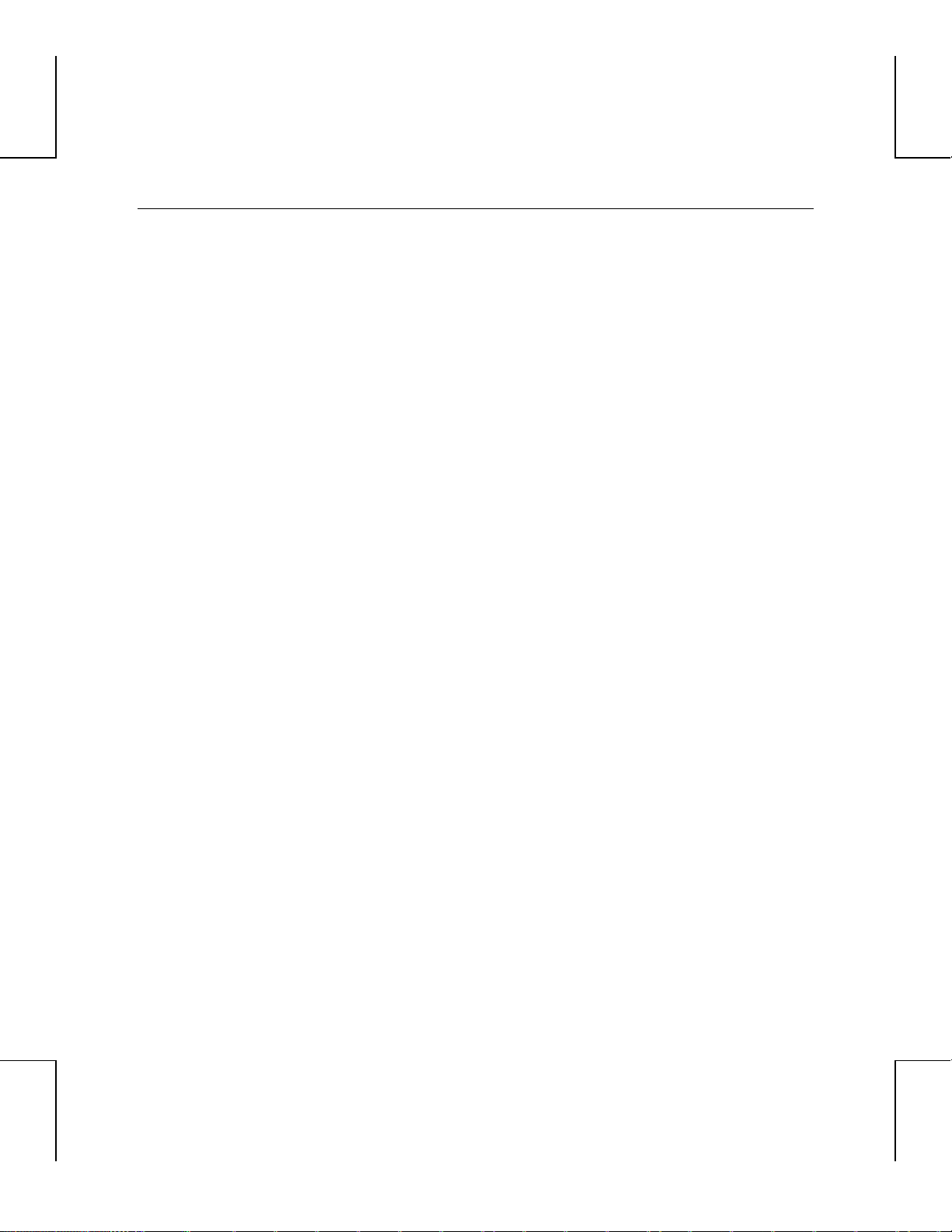
재료와
재료와 도구
재료와재료와
도구 준비
도구도구
준비
준비준비
다음 항목이 있는지 확인하십시오.
♦
3Dlabs Wildcat 4110 PRO 비디오 카드
♦
3Dlabs Wildcat 4110 PRO 비디오 디스플레이 드라이버가 있는 저장 매체
♦
1 자 드라이버 또는 Phillips 십자 드라이버
컴퓨터 또는 모니터와 함께 제공되는 모니터 케이블
♦
컴퓨터의 사용 설명서
♦
접지용 손목 띠
♦
정전기
정전기 예방
정전기정전기
예방 조치
예방예방
조치
조치조치
정전기는 컴퓨터 내부 또는 인쇄 회로 카드에 있는 소자를 손상시킬 수 있습니다. 정전기 방전의
가능성을 최소한으로 줄이려면, 다음 절차를 따르십시오.
컴퓨터 전원을 끕니다.
♦
주의
주의
주의주의
:
시스템에서
시스템에서 전원
시스템에서시스템에서
전원
전원 코드를
전원전원
전원 코드를
전원전원
코드를 빼지
빼지 않으면
코드를코드를
빼지빼지
코드를 제거하고
제거하고
코드를코드를
제거하고제거하고
않으면 추가하는
않으면않으면
추가하는 부품에
추가하는추가하는
초초초초 기다려서
15-30
부품에 손상이
부품에부품에
기다려서 잔류
기다려서기다려서
손상이 발생합니다
손상이손상이
잔류 전기를
전기를 없앱니다
잔류잔류
전기를전기를
발생합니다.
발생합니다발생합니다
없앱니다. 설치하는
없앱니다없앱니다
설치하는 동안
설치하는설치하는
동안
동안동안
8
컴퓨터의 금속 새시에 손을 대서 카드를 만지기 전에 손에 있는 모든 정전기를
♦
방전합니다.
카드를 취급하거나 컴퓨터에서 작업할 때는 방전용 손목 띠를 착용합니다.
♦
모직물 또는 폴리에스테르로 만든 옷은 입지 않습니다.
♦
상대 습도가 최소한 50 퍼센트인 곳에서 작업합니다.
♦
설치 준비가 끝날 때까지 정정기 방지용 백에서 카드를 꺼내지 않습니다.
♦
카드를 가능한 만지지 않되 필요한 경우 가장자리만 잡습니다.
♦
Page 15

비디오
비디오 카드
비디오비디오
컴퓨터를 개폐하고, AGP Pro 확장 슬롯, PCI 확장 슬롯 등을 구별하고, 확장 카드를 설치하는데
대한 설명은 컴퓨터 설명서를 참조하십시오.
카드 설치
카드카드
설치
설치설치
9
3Dlabs Wildcat 4110 PRO 비디오
1. 컴퓨터와 모니터의 전원을 끕니다. 컴퓨터에서 전원 케이블을 뺍니다.
2. 컴퓨터를 열어서 AGP Pro 확장 슬롯에 접근할 수 있도록 합니다.
3. 이미 설치된 카드가 있다면 제거합니다. 나사는 보관하십시오. 이 나사는 3Dlabs
Wildcat 4110 PRO 카드를 새시에 고정할 때 필요합니다.
4. Wildcat 4110 PRO 카드를 AGP Pro 확장 슬롯에 맞춥니다. 카드 가장자리의 금색
연결부가 슬롯 커넥터에 맞도록 정렬되었는지 확인하십시오 (그림 2 를
참조하십시오. 이 커넥터를 그림의 왼쪽에 표시되어 있습니다).
비디오 카드를
비디오비디오
카드를 설치하려면
카드를카드를
설치하려면:
설치하려면설치하려면
그림 2. Wildcat 4110 PRO 비디오 카드
5. 카드를 슬롯에 단단히 수평으로 밀어 넣어서 슬롯 커넥터에 완전히 장착합니다.
6. 장착 상태를 눈으로 확인합니다.올바로 설치되지 않은 것 같으면, 카드를 제거한
다음 다시 설치합니다.
7. 이전에 제거했던 나사로 카드를 컴퓨터 새시에 고정합니다.
8. 워크스테이션을 닫고 전원 코드를 다시 연결합니다. 디스플레이 장치를 Wildcat
4110 PRO 비디오 카드에 연결하는데 대한 내용은 본 장에 있는 "모니터 연결"을
참조하십시오.
Page 16

모니터
모니터 연결
모니터모니터
3Dlabs Wildcat 4110 PRO 비디오 카드를 시스템을 구입할 때 옵션으로 같이 구입한 경우, 시스템이
배달되기 전에 이 비디오 카드는 공장에서 사용자의 시스템에 맞도록 미리 설치됩니다. 비디오
카드를 사용자가 직접 설치한 경우, 모니터를 연결할 다음에 비디오 드라이버 소프트웨어를
설치해야 합니다. 드라이버 설치에 대한 내용은 본 장의 "소프트웨어 설치"를 참조하십시오.
주: 모니터에 내장된 비디오 케이블이 없는 경우, 15 핀 (D-서브) 비디오 커넥터가 달린 차폐된
연결
연결연결
모니터를
모니터를 연결하려면
모니터를모니터를
1. 컴퓨터의 전원이 꺼져 있는지 확인합니다.
2. 워크스테이션 모니터의 비디오 케이블을 3Dlabs Wildcat 4110 PRO 비디오 카드에
비디오 케이블을 사용해서 각 해당 커넥터를 한쪽 끝은 카드의 비디오 출력 포트에 연결하고,
다른 끝은 모니터의 비디오 입력 포트에 연결합니다. 자세한 내용은 모니터의 사용 설명서를
참조하십시오.
연결하려면:
연결하려면연결하려면
있는 해당 출력 포트에 연결합니다. 이 때 사용되는 연결 유형에 대한 내용은
모니터의 사용 설명서를 참조하십시오. 일반적으로 모니터 케이블은 아날로그
비디오 출력 포트에 연결합니다 (그림 3 참조).
아날로그 비디오 출력
10
그림 3. Wildcat 4110 PRO 아날로그 비디오 출력
3. 워크 스테이션의 전원을 켭니다.모니터의 전원 LED 에 불이 들어오지 않거나
모니터에 시스템 시동 절차가 나타나지 않으면, 제 4 장 "문제점 해결"을
참조하십시오.
주: 사용자가 비디오 카드를 직접 설치한 경우, 컴퓨터는 VGA 모드에서 부팅합니다. 비디오
드라이버를 설치하는데 대한 설명은 본 장의 "소프트웨어 설치"를 참조하십시오.
주
:
주: 3Dlabs Wildcat 4110 PRO 비디오 카드를 시스템을 구입할 때 옵션으로 같이 구입한 경우,
비디오 카드에 다른 장치를 연결하는데 대한 내용은 본 장의 "입체 디스플레이 장치 연결"을
참조하십시오.
시스템이 배달되기 전에 이 비디오 카드는 사용자의 시스템에 맞도록 미리 설치되어
Page 17

구성됩니다. 해상도, 색상 수, 그리고 재생 빈도 등을 조정하는데 대한 내용은 제 3 장 "비디오
카드 사용"을 참조하십시오.
소프트웨어
소프트웨어 설치
소프트웨어소프트웨어
3Dlabs Wildcat 4110 PRO 비디오 카드를 시스템을 구입할 때 옵션으로 같이 구입한 경우, 시스템이
배달되기 전에 그래픽 드라이버가 미리 설치됩니다. 본 절은 사용자가 3Dlabs Wildcat 4110 PRO
비디오 카드를 업그레이드용으로 구입하거나 드라이버를 재설치하는 경우에만 적용됩니다.
컴퓨터
컴퓨터 준비
컴퓨터컴퓨터
Wildcat 드라이버 소프트웨어를 설치하기 전에 워크스테이션에서 다음 사항을 확인하십시오.
주의
주의: Windows NT 4.0 또는
주의주의
주: Refer to the Microsoft Windows NT or Windows 2000 documentation and online Help for more
준비 확인
준비준비
♦
♦
정확히
정확히 알알알알 수수수수 없다면
정확히정확히
참조하십시오
참조하십시오.
참조하십시오참조하십시오
드라이버와 소프트웨어 응용 프로그램을 설치하는데 대한 자세한 내용은 Microsoft Windows
NT 또는 Windows 2000 설명서 및 온라인 도움말을 참조하십시오.
설치
설치설치
확인
확인확인
Service Pack 5 (이상) 소프트웨어가 설치된 Microsoft Windows NT Workstation 4.0
또는 Windows 2000 운영 체제
컴퓨터의 1 차 시스템 디스크에 3MB 의 여유 공간
또는 Windows 2000 운영
또는또는
없다면, 드라이버가
없다면없다면
드라이버가 저장된
드라이버가드라이버가
운영 체제용
체제용 드라이버를
운영운영
체제용체제용
저장된 매체에
매체에 있는
저장된저장된
매체에매체에
드라이버를 사용해야
드라이버를드라이버를
있는 readme.txt 파일에서
있는있는
사용해야 합니다
사용해야사용해야
파일에서 해당
파일에서파일에서
합니다. 이것을
합니다합니다
이것을
이것을이것을
해당 내용을
내용을
해당해당
내용을내용을
11
주: 3Dlabs Wildcat 4110 PRO 드라이버를 다시 설치하는 경우에는, 업데이트된 드라이버를
설치하기 전에 현재 드라이버를 제거해야 합니다.
Windows NT 4.0 을을을을 실행하는
기존의
기존의 3Dlabs Wildcat 4110 PRO 드라이버를
기존의기존의
1. 관리자 권한이 있는 계정을 사용해서 로그온합니다.
운영 체제의 [시작] 메뉴에서, [설정/제어판]을 선택한 다음 [프로그램 추가/제거]를
2.
두 번 클릭합니다.
3. [프로그램 추가/제거 등록 정보]의 [설치/제거] 탭에서, 3Dlabs Display Driver 를
선택한 다음 [추가/제거]를 클릭합니다.
4. [예]를 클릭해서 드라이버 제거를 확인한 다음, 메시지를 따릅니다. Wildcat 4110
PRO 드라이버를 설치하기 전에 시스템을 재부팅합니다.
Wildcat 4110 PRO 비디오
관리자 권한이 있는 계정을 사용해서 로그온합니다.
1.
실행하는 경우
실행하는실행하는
비디오 드라이버를
비디오비디오
경우
경우경우
드라이버를 제거하려면
드라이버를드라이버를
드라이버를 설치하려면
드라이버를드라이버를
제거하려면:
제거하려면제거하려면
설치하려면:
설치하려면설치하려면
Page 18

12
2. 해당 장치에 드라이버가 있는 매체(디스켓 또는 CD)를 삽입합니다.
3. 운영 체제의 [시작] 메뉴에서, [설정/제어판/디스플레이]를 선택한 다음 [설정] 탭을
클릭합니다.
4. [디스플레이 종류]를 클릭한 다음, [변경]을 클릭합니다.
5. [디스플레이 변경] 대화 상자에서, [디스크 있음]을 클릭합니다.
6. [디스크에서 설치] 대화 상자에서, 드라이버가 있는 디렉토리의 경로를 입력합니다.
7. [디스플레이 변경] 대화 상자에서, Wildcat 4110 PRO 드라이버가 선택되어 있는지
확인한 다음, [확인]을 클릭합니다.
8. 타사의 드라이버를 설치한 것인지 물어오는 메시지가 나타나면 [예]를 클릭합니다.
드라이버 파일이 복사됩니다.
드라이버 파일이 복사된 뒤, 드라이버가 성공적으로 설치되었음을 알리는
9.
메시지가 표시됩니다. [확인]을 클릭합니다.
10. [닫기]를 클릭해서 [디스플레이 종류] 대화 상자를 종료합니다.
11. [닫기]를 클릭해서 [디스플레이 등록 정보] 대화 상자를 종료합니다.
12. 새로운 설정을 적용하려면 워크스테이션을 다시 시작해야 한다는 메시지가
나타나면, 워크스테이션의 플로피 디스크 드라이브에서 디스켓을 제거합니다.
[예]를 클릭해서 워크스테이션을 다시 시작합니다.
시스템이 다시 시작한 후 사용자가 로그인하면, 메시지가 나타나는데, 이것은 새
13.
디스플레이 드라이버가 설치되었으며 원하는 디스플레이 해상도를 선택하려면
[제어판]의 [디스플레이] 옵션을 사용해야 한다는 내용입니다. [확인]을 클릭합니다.
주: 디스플레이 등록 정보의 설정에 대한 내용은 제 3 장 "비디오 카드 사용"을 참조하십시오.
Windows 2000 을을을을 실행하는
기존의
기존의 드라이버를
기존의기존의
1.
드라이버를 제거하려면
드라이버를드라이버를
관리자 권한이 있는 계정을 사용해서 로그온합니다.
실행하는 경우
실행하는실행하는
제거하려면:
제거하려면제거하려면
경우
경우경우
2. 운영 체제의 [시작] 메뉴에서, [설정/제어판]을 선택한 다음 [프로그램 추가/제거]를
두 번 클릭합니다.
3. [프로그램 변경/제거]에서 3Dlabs Display Driver 를 선택한 다음 [변경/제거]를
클릭합니다.
4. [예]를 클릭해서 드라이버 제거를 확인한 다음, 메시지를 따라 드라이버 제거를
완료합니다.
5. 드라이버 제거를 알리는 메시지가 나타나면 [확인]을 클릭하여 완료하고 시스템을
재부팅합니다.
Page 19
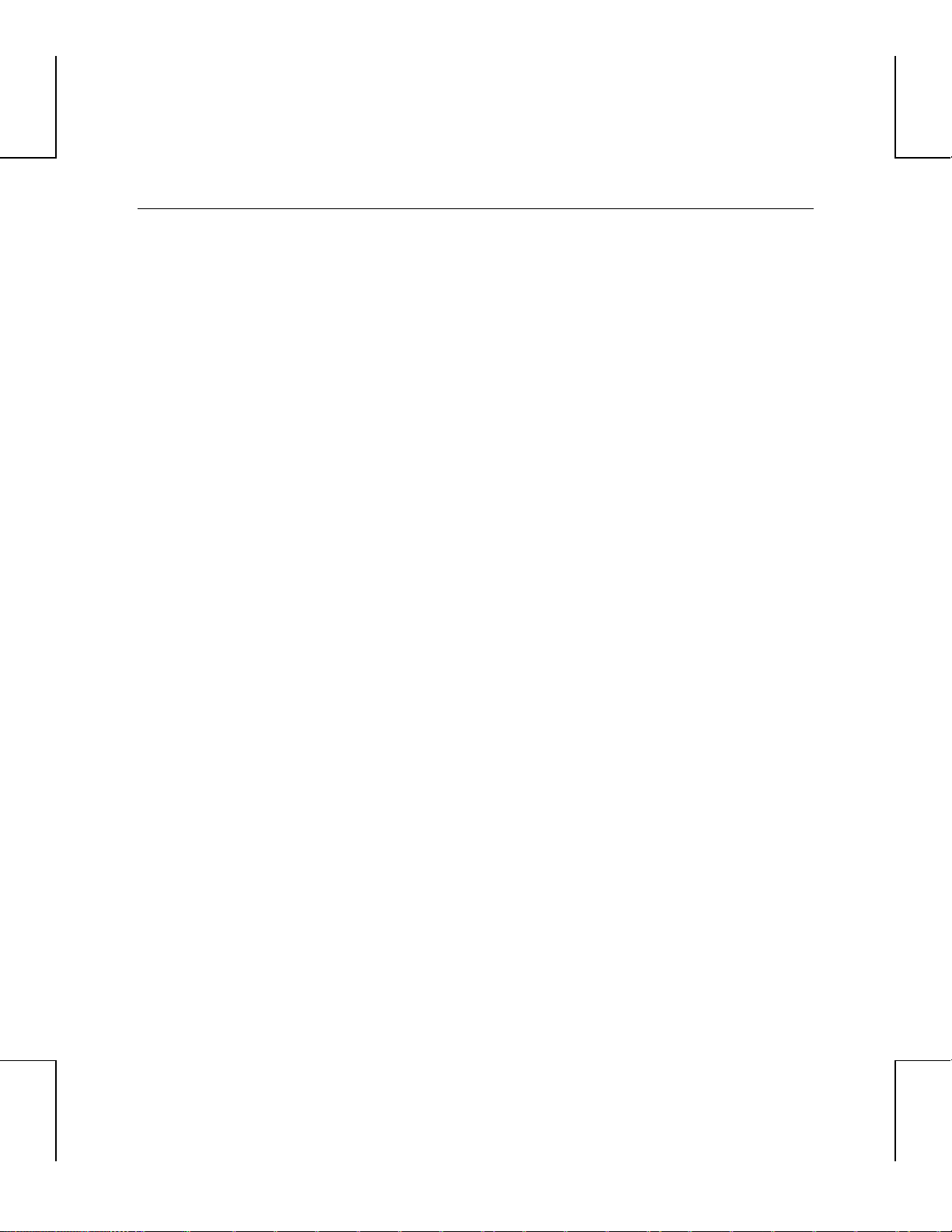
Wildcat 4110 PRO 비디오
1. 관리자 권한이 있는 계정을 사용해서 로그온합니다. [새 하드웨어 발견 마법사]가
나타납니다.
2. [새 하드웨어 발견 마법사]에서, [다음]을 클릭합니다.
3. [하드웨어 장치 드라이버 설치]에서, “내 장치에 적합한 드라이버 검색 (권장)]을
누른 다음 [다음]을 클릭합니다.
4. [드라이버 파일 위치]에서, 적절한 검색 위치가 선택되었는지, 드라이버 매체의
Disk 1 이 해당 드라이브에 로드되어 있는지 확인한 다음 [다음]을 클릭합니다.
마법사가 드라이버 설치 파일의 위치를 지정합니다.
5. [드라이버 파일 검색 결과]에서, [다음]을 클릭하여 설치를 시작합니다.
6. 메시지에 따라 Disk 2 를 삽입한 다음 [확인]을 클릭하여 설치를 계속합니다.
7. 드라이버가 성공적으로 설치되면, [완료]를 클릭하여 [새 하드웨어 발견 마법사]를
닫습니다.
8. 새 설정을 적용하기 위해 워크스테이션을 재시작해야 한다는 메시지가 나타나면,
디스크 드라이브에서 전달 매체를 제거하고 [예]를 클릭하여 워크스테이션을
재시작합니다.
주: 디스플레이 등록정보의 설치에 대한 내용은 이 설명서 뒷부분에 있는 “Windows 2000 에서
비디오 디스플레이 구성”을 참조하십시오.
비디오 드라이버를
비디오비디오
드라이버를 설치하려면
드라이버를드라이버를
설치하려면:
설치하려면설치하려면
13
기본
기본 비디오
기본기본
비디오 디스플레이
비디오비디오
Windows NT 4.0 를를를를 실행하는
기본
기본 비디오
기본기본
운영 체제의 [시작] 메뉴에서, [설정/제어판/디스플레이]를 선택한 다음
1.
2. [디스플레이 종류]를 클릭한 다음, [디스플레이]에 3Dlabs Wildcat 4110 PRO 가
3. [취소]를 클릭해서 [디스플레이 등록 정보] 대화 상자를 닫습니다.
디스플레이 드라이버
디스플레이디스플레이
비디오 디스플레이
비디오비디오
[디스플레이 등록 정보] 대화 상자에서 [설정] 탭을 클릭합니다.
표시되어 있는지 확인합니다.이것이 표시되어 있으면 해당 드라이버가 설치되어
있음을 나타냅니다.
디스플레이 드라이버를
디스플레이디스플레이
드라이버 확인
드라이버드라이버
실행하는 경우
실행하는실행하는
드라이버를 확인하려면
드라이버를드라이버를
경우
경우경우
확인
확인확인
확인하려면:
확인하려면확인하려면
Page 20

14
Windows 2000 를를를를 실행하는
기본
기본 비디오
기본기본
1. 운영 체제의 [시작] 메뉴에서, [설정/제어판/디스플레이]를 선택한 다음
2. [디스플레이]에 두 개의 3Dlabs Wildcat 4110 PRO 장치가 표시되어 있는지
3. [취소]를 클릭해서 [디스플레이 등록 정보] 대화 상자를 닫습니다.
시스템
시스템 시작
시스템시스템
시작 버전
시작시작
Windows NT 4.0 을을을을 실행하는
기본
기본 시스템
기본기본
운영 체제의 [시작] 메뉴에서, [설정/제어판/시스템]을 선택합니다.
1.
2. [시작/종료] 탭을 클릭합니다.
3. [시작] 목록에 Windows NT Workstation Version 4.0 이 선택되어 있는지
실행하는 경우
실행하는실행하는
비디오 디스플레이
비디오비디오
[디스플레이 등록 정보] 대화 상자에서 [설정] 탭을 클릭합니다.
확인합니다. 이것이 표시되어 있으면 해당 드라이버가 설치되어 있음을
나타냅니다.
버전 확인
버전버전
시스템 시작
시스템시스템
확인합니다.이것이 선택되어 있지 않으면, 목록에서 선택한 다음 [적용]을
클릭합니다.
디스플레이 드라이버를
디스플레이디스플레이
확인
확인확인
실행하는 경우
실행하는실행하는
시작 버전을
버전을 확인하려면
시작시작
버전을버전을
경우
경우경우
드라이버를 확인하려면
드라이버를드라이버를
확인하려면:
확인하려면확인하려면
경우
경우경우
확인하려면:
확인하려면확인하려면
주:VGA 버전의 운영 체제를 선택하지 마십시오. 3Dlabs Wildcat 4110 PRO 그래픽 드라이버가
실행하지 않는 경우 비디오 디스플레이는 VGA 모드로 실행합니다.
4. [확인]을 클릭해서 [시스템] 대화 상자를 닫습니다.
비디오
비디오 이미지를
비디오비디오
1. [디스플레이 등록 정보] 대화 상자가 아직 표시되어 있지 않은 경우, 운영 체제의
2. [테스트]를 클릭해서 디스플레이 해상도를 테스트합니다.
3. [확인]을 클릭해서 [디스플레이 등록 정보] 대화 상자에서 나옵니다.
주: 디스플레이 등록 정보의 정의에 대한 내용은 제 3 장 "비디오 카드 사용"을 참조하십시오.
이미지를 확인하려면
이미지를이미지를
[시작] 메뉴에서 [설정/제어판/디스플레이]를 선택한 다음 [설정] 탭을 클릭합니다.
확인하려면:
확인하려면확인하려면
Page 21

15
Windows 2000 을을을을 실행하는
기본
기본 시스템
시스템 시작
기본기본
시스템시스템
1. 운영 체제 [시작] 메뉴에서, [설정/제어판/시스템/고급]을 선택합니다.
2. [시작 및 복구]를 클릭합니다.
3. [시작 및 복구] 대화 상자에서, "Microsoft Windows 2000 Professional"이 기본 운영
체제로 표시되어 있는지 확인한 다음 [확인]을 클릭합니다.
4. [확인]을 클릭해서 [시스템 등록 정보] 대화 상자를 닫습니다.
시작 버전을
시작시작
3Dlabs 4110 PRO
주: 이 절차는 Windows 2000 을 실행하는 시스템에만 적용됩니다.
VGA 컨트롤러를
컨트롤러를 업그레이드하려면
컨트롤러를컨트롤러를
운영 체제 [시작] 메뉴에서, [설정/제어판/시스템]을 선택합니다. [시스템] 대화
1.
상자에서 [하드웨어] 탭을 클릭한 다음 [장치 관리자]를 클릭합니다.
2. [디스플레이 어댑터]에서 [Chips and Technologies 655554] 그래픽 어댑터를 두 번
클릭합니다 (그림 4 참조).
3. [장치] 탭에서, [드라이버 업데이트]를 클릭합니다.
실행하는 경우
실행하는실행하는
버전을 확인하려면
버전을버전을
VGA
용용용용
업그레이드하려면:
업그레이드하려면업그레이드하려면
확인하려면:
확인하려면확인하려면
컨트롤러
컨트롤러 업그레이드
컨트롤러컨트롤러
경우
경우경우
업그레이드
업그레이드업그레이드
4. [장치 드라이버 업그레이드 마법사]가 나타납니다. [다음]을 클릭한 다음 [기존
드라이버 목록 디스플레이]를 선택한 다음 [다음]을 클릭합니다.
5. [이 장치 클래스의 모든 하드웨어 표시]를 선택합니다. [제조업체]에서 [3Dlabs]를
선택하고 [모델]에서 [3Dlabs VGA]를 선택합니다. [다음]을 클릭합니다.
6. [드라이버 업데이트 경고] 대화 상자가 나타납니다. [예]를 클릭합니다. [장치
드라이버 업데이트]가 다시 나타납니다. 마법사에서 [다음]을 클릭합니다.
7. 디지털 서명이 없는 상태임을 나타내는 메시지가 나타나 설치를 계속할 것인지
묻습니다. [예]를 클릭합니다.
메시지가 나타나면 Disk 2 를 삽입한 다음 [확인]을 클릭해서 설치를 계속합니다.
8.
드라이버가 성공적으로 설치되면, [완료]를 클릭해서 [장치 드라이버 업그레이드
9.
마법사]를 닫습니다.
새 설정을 적용하기 위해 워크스테이션을 재시작해야 한다는 메시지가 나타나면,
10.
워크스테이션의 플로피 디스크 드라이브에서 디스켓을 제거하고 [예]를 클릭해서
워크스테이션을 재시작합니다.
Page 22

3Dlabs VGA 컨트롤러가
컨트롤러가 설치되었는지
컨트롤러가컨트롤러가
설치되었는지 확인하려면
설치되었는지설치되었는지
확인하려면:
확인하려면확인하려면
1. 운영 체제 [시작] 메뉴에서, [설정/제어판/시스템]을 선택하고 [시스템] 대화
상자에서 [하드웨어] 탭을 클릭합니다. 그런 다음, [장치 관리자]를 클릭합니다.
2. [디스플레이 어댑터]에 3Dlabs VGA 가 표시되어 있는지 확인합니다. 이것이
표시되어 있으면 해당 드라이버가 설치되어 있음을 나타냅니다.
16
그림 4. Chips and Technologies 655554 그래픽 어댑터가 표시되어 있는 장치 관리자
Page 23
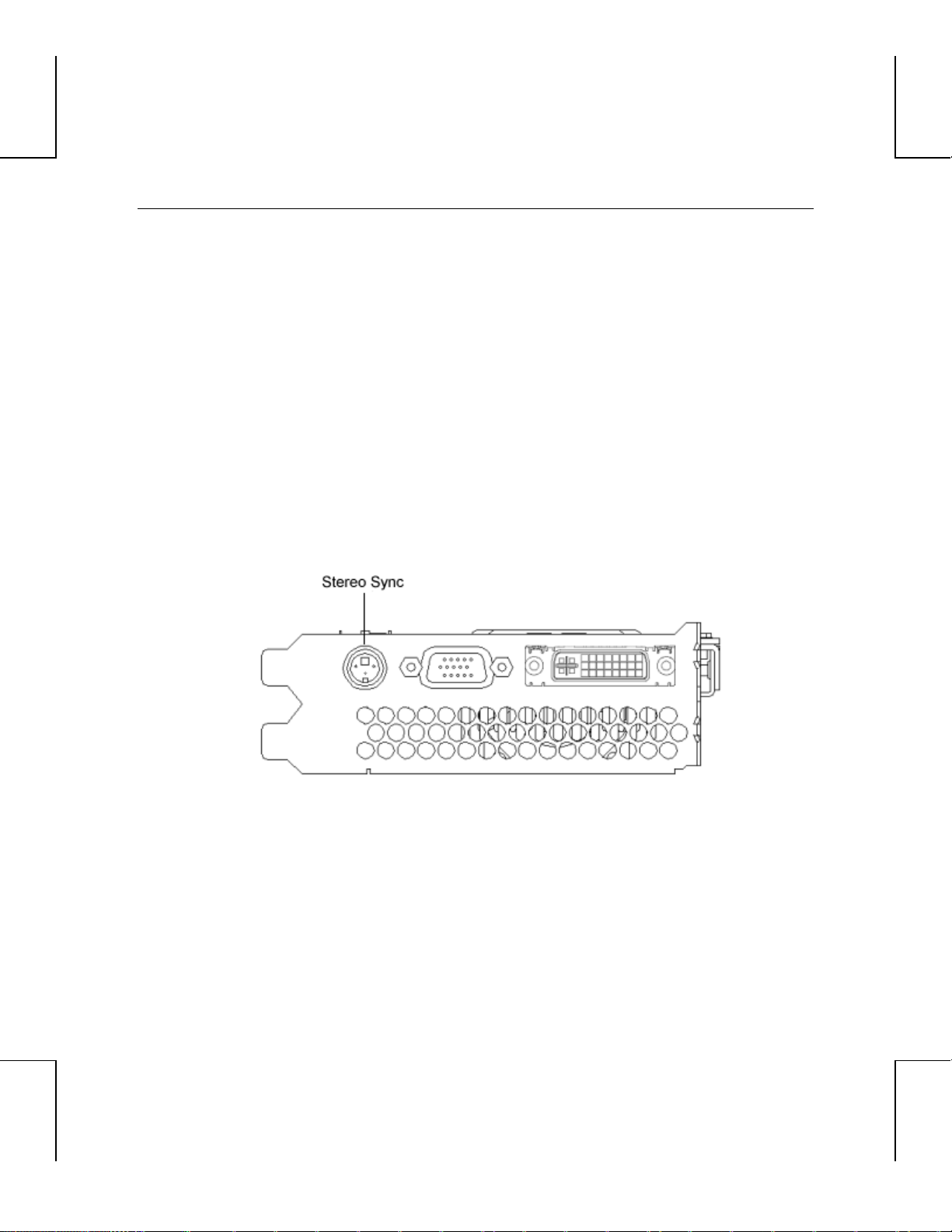
입체
입체 디스플레이
입체입체
다음 설명은 사용자가 입체 비디오 디스플레이 장치를 Wildcat 4110 PRO 비디오 카드에 연결하는
경우에만 적용됩니다.
디스플레이 장치
디스플레이디스플레이
입체
입체 디스플레이
디스플레이 장치를
입체입체
디스플레이디스플레이
1. 스테레오 출력 케이블의 한쪽 끝을 입체 디스플레이 장치의 입력 포트에
연결합니다.
장치 연결
장치장치
연결
연결연결
장치를 연결하려면
장치를장치를
연결하려면:
연결하려면연결하려면
17
주
:
그림 5. Wildcat 4110 PRO 스테레오 출력 포트
커넥터와 해당 케이블에 대한 내용은 입체 디스플레이 장치에 제공되는 설명서를 참조하십시오
2. 케이블의 다른 끝은 Wildcat 4110 PRO 비디오 카드의 스테레오 출력 포트에
연결합니다 (그림 5 참조).
3. 디스플레이 설정을 입체 디스플레이를 사용할 수 있도록 구성합니다.제 3 장
"비디오 카드 사용"에서 단계적인 설명을 참조하십시오.
스테레오 동기화
.
Page 24
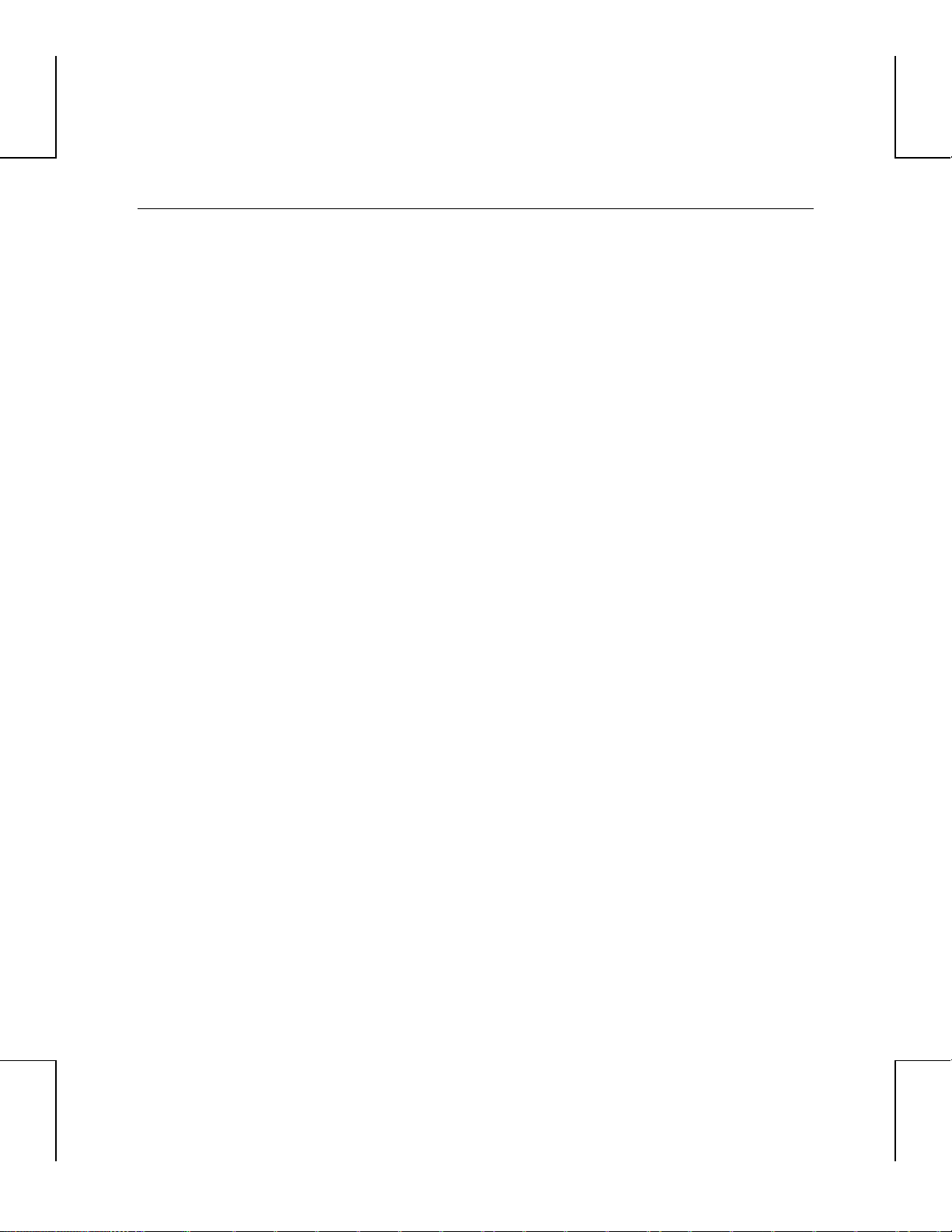
18
Page 25

19
비디오
비디오 카드
3
비디오비디오
본 장에는 비디오 디스플레이를 구성하고 입체 디스플레이를 사용하도록 구성하는데 대한 내용이
있습니다.
주: 이 비디오 카드를 시스템과 함께 주문한 경우, 이것은 납품되기 전에 시스템에 미리 설치됩니다.
비디오
비디오 디스플레이
비디오비디오
드라이버가 정상적으로 설치되면, [디스플레이 등록 정보] 대화 상자에 두 개의 탭이 추가로
나타납니다.이것은 [3Dlabs 구성] 탭과 [3Dlabs 모니터] 탭입니다.
카드 사용하기
카드카드
다음 내용은 업그레이드용 또는 추가용으로 비디오 카드를 구입한 경우에만 적용됩니다.
디스플레이 구성
디스플레이디스플레이
사용하기
사용하기사용하기
구성
구성구성
3Dlabs 구성
구성 탭탭탭탭
구성구성
3Dlabs 구성
1. Windows NT 또는 Windows 2000 의 VGA 이외의 버전으로 로그인 했는지를
2. 현재 실행 중인 응용 프로그램을 닫습니다.
3. 운영 체제의 [시작] 메뉴에서, [설정/제어판/디스플레이]를 선택합니다. Windows
4. [3Dlabs 구성] 탭에서:
구성 탭을
탭을 사용하려면
구성구성
확인하십시오. 필요하면 Windows NT 또는 Windows 2000 설명서 또는 온라인
도움말을 참조하십시오.
NT 4.0 에서는 [3Dlabs 구성] 탭이 표시되어 있지 않으면 이 탭을 클릭합니다.
Windows 2000 에서는 같은 경로를 따릅니다. 그런 다음 [설정] 탭을 클릭하고,
[고급]을 클릭합니다. [3Dlabs 구성] 탭이 표시되어 있지 않으면 이 탭을 클릭합니다.
(그림 6 참조).
− [하드웨어 정보]를 클릭해서 현재 하드웨어 설정을 표시합니다.
− [구성 보기]를 클릭해서 현재 디스플레이 구성을 표시합니다.
− [구성 마법사]를 클릭해서 사용자가 현재 디스플레이 구성을 수정하거나 새
구성을 작성할 수 있도록 하는 단계적 인터페이스를 실행하십시오. Wildcat
구성 마법사에서, [다음]을 누른 다음 표시된 메시지를 따라서 새 구성을
작성하거나, 기존 구성을 수정 또는 삭제하십시오.
사용하려면:
탭을탭을
사용하려면사용하려면
Page 26

20
그림 6. 3Dlabs 구성 탭
3Dlabs 모니터
모니터 탭탭탭탭
모니터모니터
3Dlabs 모니터
1. [디스플레이 등록 정보] 대화 상자에서, [3Dlabs 모니터] 탭을 클릭합니다 (그림 7
참조). 이 탭에는 해상도, 색상 수, 재생 빈도 등을 조정할 수 있는 명령이 있습니다.
[디스플레이 등록 정보] 대화 상자를 여는데 대한 내용은 [3Dlabs 구성 탭]에 있는
단계를 참조하십시오.
모니터 탭을
모니터모니터
탭을 사용하려면
탭을탭을
사용하려면:
사용하려면사용하려면
Page 27

21
그림 7. 3Dlabs 모니터 탭
2. [색상 보정]을 클릭해서 색상 설정을 수정합니다(그림 8 참조). [색상 보정] 대화
상자의 수정 사항을 확인한 다음, [확인]을 클릭해서 변경 내용을 적용하고 [색상
보정] 대화 상자를 종료하거나, [최소]를 클릭해서 변경 내용을 적용하지 않고
[색상 보정] 대화 상자를 닫습니다. [3Dlabs 모니터 디스플레이 등록 정보] 대화
상자로 복귀합니다.
Page 28

22
그림 8. 색상 보정
3. [3Dlabs 모니터 디스플레이 등록 정보] 대화 상자에서, [모니터 구성]을 클릭해서
디스플레이 모드를 변경하고, 모니터 종류를 선택하고, 해상도/재생 빈도를
변경합니다 (그림 9 참조). 원하는 내용을 변경했으면, [확인]을 클릭해서 새 구성을
적용하고 [모니터 구성] 대화 상자를 종료합니다. [3Dlabs 모니터 디스플레이 등록
정보] 대화 상자로 복귀합니다.
4. [디스플레이 등록 정보] 대화 상자에서 [확인]을 클릭해서 변경 내용을 적용하거나,
[최소]를 클릭해서 수정된 내용을 적용하지 않고 대화 상자를 닫습니다.
5. 워크스테이션을 다시 시동합니다. 대부분의 변경 내용은 시스템을 다시 시작하지
않아도 적용됩니다.
주: 사용 가능한 모니터 해상도에 대한 내용은 부록 A "사양"을 참조하십시오.
주: 디스플레이 모드의 변경에 대한 내용은 본 장의 "입체 디스플레이 사용"을 참조하십시오.
Page 29

23
그림 9. 모니터 구성
입체
입체 디스플레이
입체입체
Wildcat 4110 PRO 카드의 입체 포트에 장치를 연결한 경우, 입체 화면을 보려면 디스플레이 모드를
변경해야 합니다. 스테레오 출력 포트에 대한 그림은 제 2 장 "설치"에 있는 그림 2 를 참조하십시오.
주
디스플레이 사용
디스플레이디스플레이
:[
디스플레이 등록 정보] 대화 상자가 표시되어야 합니다
시작해서
참조하십시오.
입체
입체 디스플레이를
입체입체
1. 입체 디스플레이 장치가 Wildcat 4110 PRO 카드의 스테레오 출력 포트에 올바로
2. [디스플레이 등록 정보]에 있는 [3Dlabs 모니터] 탭에서, [모니터 구성]을
3. [디스플레이 모드] 풀다운 메뉴에서 입체 디스플레이 모드 중 하나를 선택하고,
[3Dlabs
디스플레이를 사용하려면
디스플레이를디스플레이를
연결되어 있는지 확인하십시오. 자세한 내용은, 제 2 장 "설치"를 참조하십시오.
클릭합니다. [모니터 구성] 대화 상자가 표시됩니다 (위의 그림 9 참조).
[확인]을 클릭합니다. [디스플레이 등록 정보] 대화 상자로 복귀합니다.
사용
사용사용
디스플레이 등록 정보] 대화 상자를
. [
모니터] 탭을 선택하는데 대한 설명은 본 장의 "비디오 디스플레이 구성"을
사용하려면:
사용하려면사용하려면
Page 30

24
4. 다음 메시지가 나타납니다. “선택한 모니터는 현재 데스크탑 영역을 표시할 수
없습니다. 이 변경 내용을 적용하기 전에 새 해상도를 선택하십시오”. 이 메시지가
나타나면 [확인]을 클릭한 다음 사용 가능한 해상도 목록에서 해상도를 선택합니다.
5. 디스플레이가 올바로 작동하고 사용자가 새 설정을 유지하기를 원하면 [확인]을
클릭합니다. [디스플레이 등록 정보] 대화 상자가 종료됩니다.
6. [확인]을 클릭해서 새 디스플레이 모드를 적용하고 [디스플레이 등록 정보] 대화
상자를 종료합니다.
주: 입체 모드를 보지 않는 경우에는 입체 모드를 사용 불능으로 설정해야 합니다. 위의 단계를 따른
다음, [디스플레이 모드]에서 "비입체 디스플레이"를 선택해서 입체 모드를 사용 불능으로
설정합니다.
Page 31

25
Page 32

4 문제점
문제점 해결
문제점문제점
본 장에서는 일반적인 문제점 및 해결 방안, 적절한 비디오 해상도를 얻는 방법, 비디오 드라이버
재설치, 그리고 기술 지원 등에 대한 내용을 설명합니다.
일반적인
일반적인 문제점
일반적인일반적인
모니터
모니터 점검
모니터모니터
점검
점검점검
해결
해결해결
문제점 및및및및 해결
문제점문제점
문제점
문제점 원인
문제점문제점
디스플레이가
검정색으로
나타나거나,
동기화되지
않거나,
왜곡됩니다.
모니터가 선택된
해상도 또는 재생
빈도를 지원하지
않습니다.
VGA 부팅 화면이
없습니다.
화상의 중심이
맞지 않습니다.
해결 방안
해결해결
원인 해결
원인원인
디스플레이 등록
정보가 올바로
설정되지 않았습니다.
선택된 설정은
사용자의 모니터 및
비디오 카드와
호환되지 않습니다.
올바로 연결되지
않았습니다.
모니터 설정이 올바로
구성되지 않았습니다.
방안
방안방안
해결 방안
방안
해결해결
방안방안
Windows NT 에서 "Last Known Good"
옵션을 사용하거나, 안전 모드로
Windows 2000 을 재시작하여
지원되는 해상도와 재생 빈도를
선택합니다. 자세한 내용은 본 장의
뒷부분에 있는 “사용할 수 있는
비디오 해상도 확인”을 참조하십시오.
Windows NT 에서 "Last Known Good"
옵션을 사용하거나, 안전 모드로
Windows 2000 을 재시작하여
지원되는 해상도와 재생 빈도를
선택합니다. 자세한 내용은 본 장의
뒷부분에 있는 “사용할 수 있는
비디오 해상도 확인”을 참조하십시오.
비디오 드라이버를 다시 설치합니다.
모니터 케이블이 비디오 카드에
단단히 고정되어 있는지 확인합니다.
모니터와 컴퓨터를 전기 콘센트에
연결해서 전원이 제대로 공급되도록
합니다.
외부 디스플레이 커넥터를
확인합니다.
비디오 카드가 확장 슬롯에 올바로
설치되어 있는지 확인합니다.
모니터 사용 설명서에서 수평 및 수직
조정 방법을 참조합니다.
26
Page 33
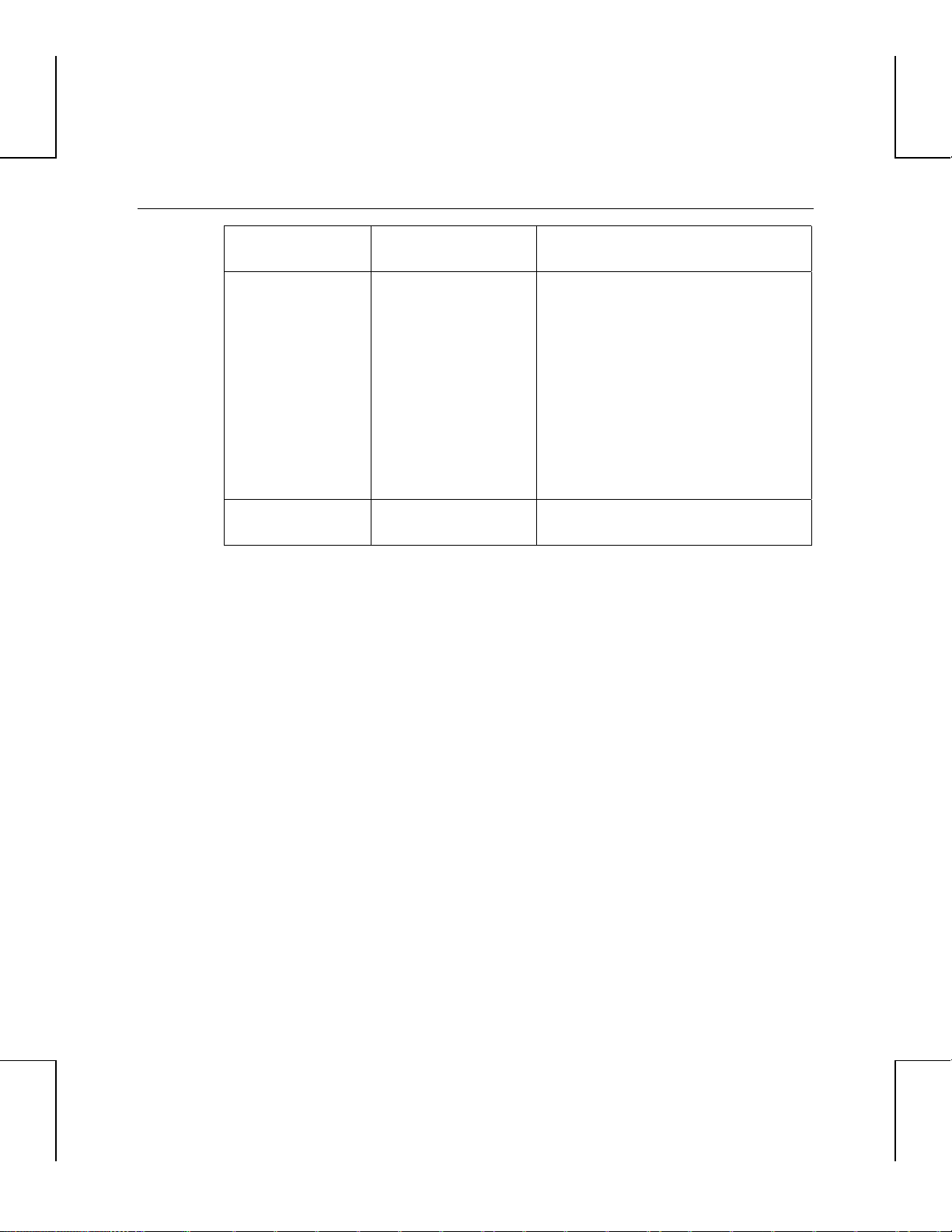
27
색 균형이 맞지
않습니다.
화상이 나타나지
않습니다.
손상된 화상이
나타납니다.
진단
진단
진단진단
비디오 카드를 점검하는 진단 유틸리티와 이 유틸리티의 설명서를 컴퓨터 대리점에서 구할 수
있습니다.
모니터 설정이 올바로
구성되지 않았습니다.
소프트웨어가 올바로
설치되지 않았거나
하드웨어
문제점입니다.
하드웨어 이상일
가능성이 있습니다.
모니터 사용 설명서에서 컬러
디스플레이 조정 방법을 참조합니다.
VGA/안전 모드로 재부팅해서. 모니터
종류에 맞도록 디스플레이 등록
정보가 구성되었는지 확인합니다.
소프트웨어 설정이 올바르면, 유사한
종류의 모니터(구할 수 있고 정상
기능을 가진 것)를 사용해서
워크스테이션이 손상되지 않았는지
확인합니다. 본 장의 "사용할 수 있는
비디오 해상도 확인"에서 장치가
손상되었는지 여부를 확인할 수 있는
설명을 참조합니다.
진단 프로그램을 실행해서 그래픽
하드웨어를 점검합니다.
사용할
사용할 수수수수 있는
사용할사용할
시스템은 비디오 드라이버가 실행하지 않을 때 모든 종류의 모니터에 맞도록 VGA 모드에서
작동합니다. VGA 모드는 비디오 디스플레이를 처음 설치하는 동안과 비디오에 문제점이 발생한
경우에 사용됩니다. 사용자가 선택한 해상도가 모니터에 올바로 나타나지 않는 경우:
있는 비디오
있는있는
Windows NT 4.0
CTRL+ALT+DEL 키를 눌러서 Windows NT 운영 체제로 로그온하지 마십시오. 대신,
"Last Known Good" 옵션을 사용해서 Windows NT 에 기록된 최종적인 정상 구성을
사용하십시오.
비디오 해상도
비디오비디오
해상도 확인
해상도해상도
에서
에서
에서에서
확인
확인확인
Page 34

Windows NT 에서 Last known good 옵션을 사용하려면:
시스템을 다시 시작합니다.
1.
2. 다음 프롬프트에서 스페이스 바를 누릅니다: Last Known Good 메뉴를 호출하려면
지금 스페이스 바를 누르십시오.
주: 이 옵션을 사용해도 비디오 디스플레이 문제점이 해결되지 않으면, 시스템을 VGA 모드에서
다시 시작한 다음 디스플레이를 640 x 480 해상도에 60Hz 재생 빈도로 구성하십시오. 그
다음에 VGA 가 아닌 모드에서 Windows NT 를 다시 시작하십시오.
에서
Windows 2000
CTRL+ALT+DEL 을
종료한 다음 안전 모드에서 부팅해서 다른 해상도를 선택하거나 비디오 드라이버를
다시 설치하십시오.
안전
안전 모드에서
모드에서 부팅하려면
안전안전
모드에서모드에서
1. 시스템을 다시 시작합니다.
2. 부팅 화면에서, F8 을 눌러 Windows 2000 고급 옵션 메뉴로 들어갑니다.
3. 안전 모드를 선택한 다음, ENTER 를 눌러 부팅 화면으로 돌아갑니다.
에서
에서에서
눌렀지만 Windows 2000 운영 체제에 로그온되지 않습니다. 대신,
부팅하려면
부팅하려면부팅하려면
28
손상된
손상된 장치
손상된손상된
손상된
손상된 장치를
손상된손상된
주의
주의: 케이블을
주의주의
장치 확인
장치장치
장치를 확인하려면
장치를장치를
확인
확인확인
확인하려면:
확인하려면확인하려면
1. 모든 파일을 저장하고 종료한 다음, Windows NT 를 종료합니다.
2. 모니터와 워크스테이션에 공급되는 전원을 끕니다.
케이블을 연결하거나
케이블을케이블을
3. 모든 카드와 케이블 연결을 점검하고 필요하면 다시 연결합니다.
4. 모니터의 전원을 켭니다. 전원 LED 에 불이 들어오지 않으면, 본 절의 "도움말"을
참조하십시오.
5. 시스템에 공급되는 전원을 켭니다. 장치의 전원 LED 에 불이 들어오지 않거나,
BIOS 가 고장을 알리는 경고음을 울리는 경우, 본 절의 "도움말"을 참조하십시오.
연결하거나 빼기
연결하거나연결하거나
빼기 전에는
빼기빼기
전에는 항상
항상 워크스테이션의
전에는전에는
항상항상
워크스테이션의 전원을
워크스테이션의워크스테이션의
전원을 끄십시오
전원을전원을
끄십시오.
끄십시오끄십시오
Page 35

비디오
비디오 드라이버
비디오비디오
주의
주의: Windows NT 4.0 또는
주의주의
주: 드라이버와 소프트웨어 응용 프로그램을 설치하는데 대한 자세한 내용은 Microsoft Windows
드라이버 재설치
드라이버드라이버
정확히
정확히 알알알알 수수수수 없다면
정확히정확히
참조하십시오
참조하십시오
참조하십시오참조하십시오
NT 또는 Windows 2000 설명서 및 온라인 도움말을 참조하십시오.
재설치
재설치재설치
또는 Windows 2000 운영
또는또는
없다면, 드라이버가
없다면없다면
.
드라이버가 저장된
드라이버가드라이버가
운영 체제용
체제용 드라이버를
운영운영
체제용체제용
저장된 매체에
매체에 있는
저장된저장된
매체에매체에
드라이버를 사용해야
드라이버를드라이버를
있는 readme.txt 파일에서
있는있는
사용해야 합니다
사용해야사용해야
파일에서 해당
파일에서파일에서
합니다. 이것을
합니다합니다
해당 내용을
해당해당
이것을
이것을이것을
내용을
내용을내용을
29
주
: 3Dlabs Wildcat 4110 PRO
설치하기 전에 현재 드라이버를 제거해야 합니다
에서
Windows NT 4.0
기존
기존 Intense3D Wildcat 4110 PRO 드라이버를
기존기존
에서 비디오
에서에서
1. 관리자 권한이 있는 계정을 사용해서 로그온합니다.
2. 운영 체제의 [시작] 메뉴에서, [설정/제어판]을 선택한 다음 [프로그램 추가/제거]를
두 번 클릭합니다.
3. [프로그램 추가/제거 등록 정보]의 [설치/제거] 탭에서, 3Dlabs Display Driver 를
선택한 다음 [추가/제거]를 클릭합니다.
4. [예]를 클릭해서 드라이버 제거를 확인한 다음, 메시지를 따릅니다.
비디오
비디오 드라이버를
비디오비디오
드라이버를 다시
드라이버를드라이버를
1. 관리자 권한이 있는 계정을 사용해서 로그온합니다.
2. 해당 장치에 드라이버가 있는 매체(디스켓 또는 CD)를 삽입합니다.
3. 운영 체제의 [시작] 메뉴에서, [설정/제어판/디스플레이]을 선택한 다음 [설정] 탭을
클릭합니다.
4. [디스플레이 종류]를 클릭한 다음, [변경]을 클릭합니다.
드라이버를 다시 설치하는 경우에는, 업데이트된 드라이버를
.
비디오 드라이버
비디오비디오
다시 설치하려면
다시다시
드라이버 재설치
드라이버드라이버
드라이버를 제거하려면
드라이버를드라이버를
설치하려면:
설치하려면설치하려면
재설치
재설치재설치
제거하려면:
제거하려면제거하려면
5. [디스플레이 변경] 대화 상자에서, [디스크 있음]을 클릭합니다.
6. [디스크에서 설치] 대화 상자에서, 드라이버가 있는 디렉토리의 경로를 입력합니다.
7. [디스플레이 변경] 대화 상자에서, Wildcat 4110 PRO 드라이버가 선택되어 있는지
확인한 다음, [확인]을 클릭합니다.
8. 타사의 드라이버를 설치한 것인지 물어오는 메시지가 나타나면 [예]를 클릭합니다.
드라이버 파일이 복사됩니다.
Page 36
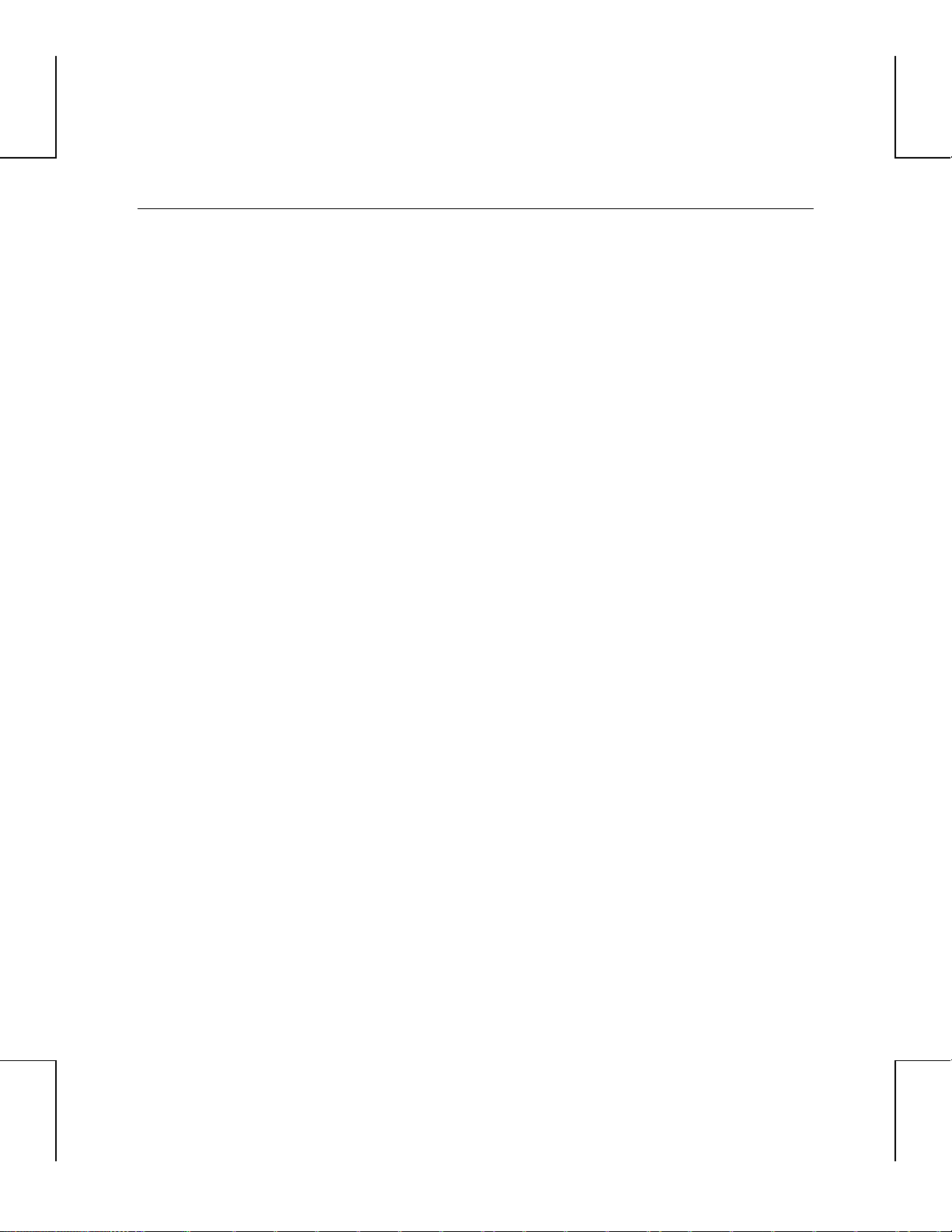
9. 드라이버 파일이 복사된 뒤, 드라이버가 성공적으로 설치되었음을 알리는
메시지가 표시됩니다. [확인]을 클릭합니다.
10. [닫기]를 클릭해서 [디스플레이 종류] 대화 상자를 종료합니다.
11. [닫기]를 클릭해서 [디스플레이 등록 정보] 대화 상자를 종료합니다.
12. 새로운 설정을 적용하려면 워크스테이션을 다시 시작해야 한다는 메시지가
나타나면, 워크스테이션의 플로피 디스크 드라이브에서 디스켓을 제거합니다.
[예]를 클릭해서 워크스테이션을 다시 시작합니다.
13. 시스템이 다시 시작한 후 사용자가 로그인하면, 메시지가 나타나는데, 이것은 새
디스플레이 드라이버가 설치되었으며 원하는 디스플레이 해상도를 선택하려면
[제어판]의 [디스플레이] 옵션을 사용해야 한다는 내용입니다. [확인]을 클릭합니다.
30
Windows 2000 에서
기존의
기존의 드라이버를
기존의기존의
드라이버를 제거하려면
드라이버를드라이버를
에서 비디오
비디오 드라이버
에서에서
비디오비디오
제거하려면:
제거하려면제거하려면
드라이버 재설치
드라이버드라이버
재설치
재설치재설치
1. 관리자 권한이 있는 계정을 사용해서 로그온합니다.
2. 운영 체제의 [시작] 메뉴에서, [설정/제어판]을 선택한 다음 [프로그램 추가/제거]를
두 번 클릭합니다.
3. [프로그램 변경/제거]에서, 3Dlabs Display Driver 를 선택한 다음 [변경/제거]를
클릭합니다.
4. [예]를 클릭해서 드라이버 제거를 확인한 다음, 메시지를 따라 드라이버 제거를
완료합니다.
5. 드라이버 제거가 완료되었음을 알리는 메시지가 나타나면 [확인]을 클릭하고
시스템을 재부팅하라고 하면 시스템을 재부팅하십시오.
비디오
비디오 드라이버를
비디오비디오
드라이버를 다시
드라이버를드라이버를
다시 설치하려면
다시다시
설치하려면:
설치하려면설치하려면
1. 관리자 권한이 있는 계정을 사용해서 로그온합니다.
2. 운영 체제의 [시작] 메뉴에서, [설정/제어판/시스템]을 선택합니다. [시스템]에서,
[하드웨어] 탭을 클릭합니다.
3. [장치 관리자]를 클릭하고, [디스플레이 어댑터]를 클릭한 다음 3Dlabs Wildcat 4110
PRO 를 선택합니다.
4. 3Dlabs Wildcat 4110 PRO 을 마우스 오른쪽 단추로 클릭하고, [등록 정보]를 선택한
다음 [드라이버 업데이트]를 클릭합니다.
5. [장치 드라이버 업그레이드 마법사]가 나타납니다. [다음]을 클릭합니다.
Page 37
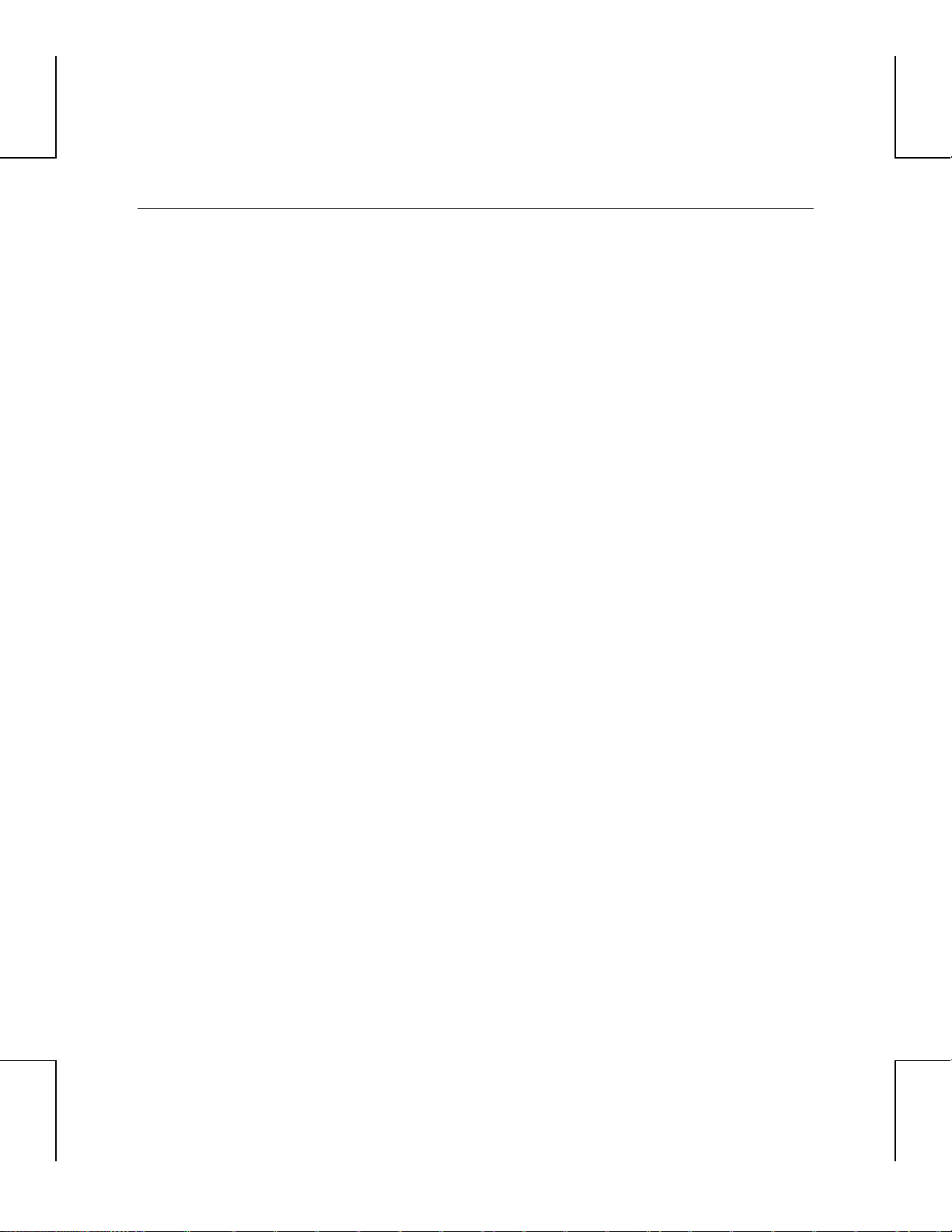
6. [하드웨어 장치 드라이버 설치]에서 “내 장치에 적합한 드라이버 검색 (권장)”을
선택한 다음 [다음]을 클릭합니다.
7. [드라이버 파일 위치]에서, 적절한 검색 위치가 선택되어 있고 드라이버 매체의
Disk 1 이 해당 드라이브에 로드되어 있는지 확인합니다. 그런 다음 [다음]을
클릭합니다. 마법사가 드라이버 설치 위치를 지정합니다.
8. [드라이버 파일 검색 결과]에서, [다음]을 클릭해서 설치를 시작합니다.
9. 메시지가 나타나면 Disk 2 를 삽입한 다음 [확인]을 클릭해서 설치를 계속합니다.
10. 드라이버가 성공적으로 설치되면, [완료]를 클릭해서 [하드웨어 장치 드라이버
설치 마법사]를 닫습니다.
11. 새 설정을 적용하기 위해 워크스테이션을 재시작해야 한다는 메시지가 나타나면,
디스크 드라이브에서 전달 매체를 제거하고 [예]를 클릭하여 워크스테이션을
재시작합니다.
도움말
도움말
도움말도움말
본 설명서에 있는 문제점 해결 절차를 거쳐도 문제점이 해결되지 않으면, 대리점에 기술적인
도움을 요청하십시오 (자세한 내용은 시스템의 사용 설명서를 참조하십시오).보증에 대한 내용은,
시스템 설명서를 참조하십시오.
31
Page 38
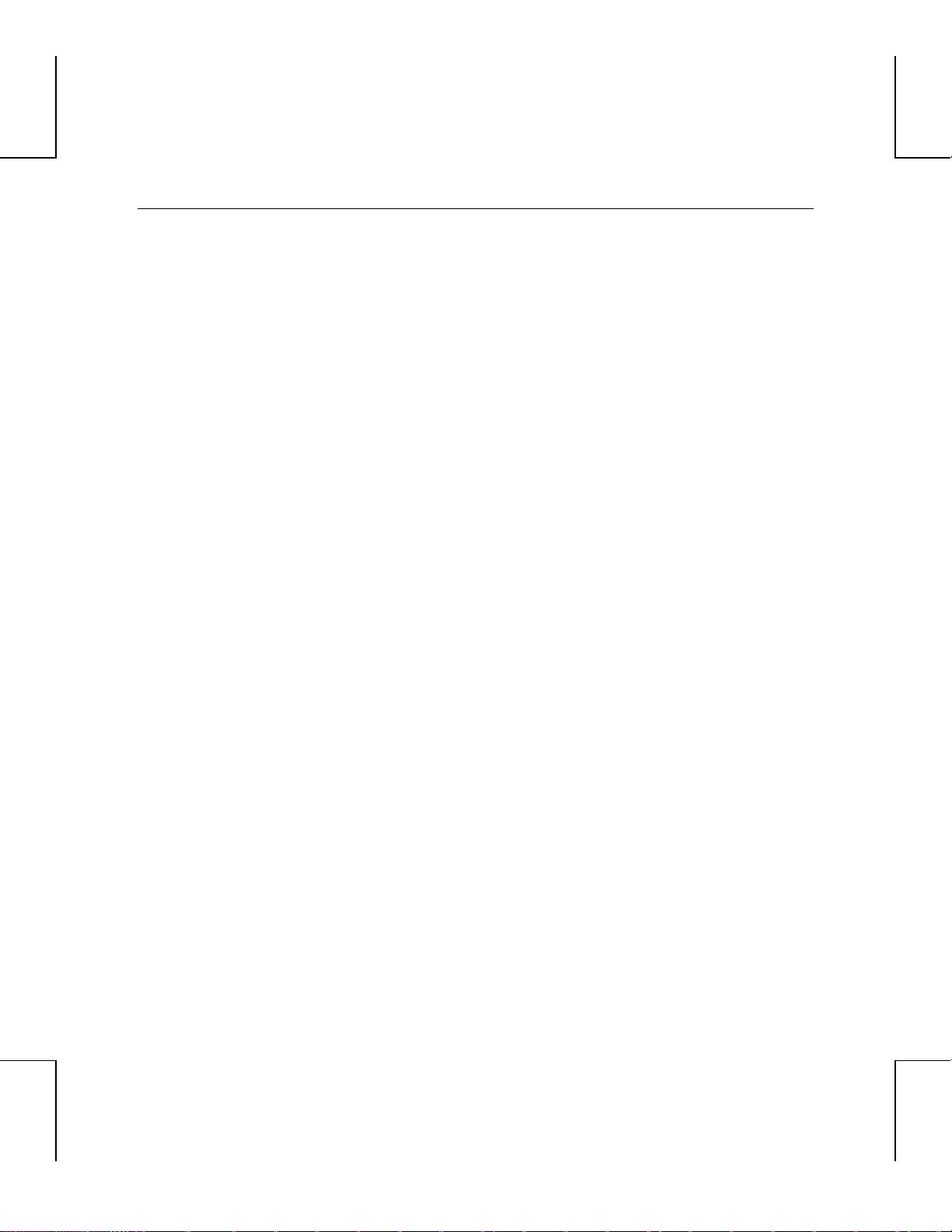
32
Page 39

A 사양
사양
사양사양
일반
일반
일반일반
제조 업체
모델 번호
기능
기능
기능기능
시스템
인터페이스
그래픽 컨트롤러 고속 Wildcat 칩셋 기술
DAC 속도
데이터 크기
커넥터
인터럽트
DMA 채널
비디오 메모리
해상도
해상도
해상도해상도
33
3Dlabs
Wildcat 4110 PRO
주: 이 비디오 카드를 시스템과 함께 주문한
경우, 이것은 납품되기 전에 시스템에
미리 설치됩니다
.
AGP Pro
220MHz
프레임 버퍼: 128 비트
♦
텍스처 버퍼: 64 비트
♦
♦
DirectBurst: 64 비트
♦
3-Pin, MiniDIN 스테레오 동기화 출력
♦
15-Pin, D-서브 아날로그 비디오 출력
♦
DVI-I 출력
♦
PCI 지정
♦
Wildcat 4110 PRO 용 인터럽트 A
♦
PCI
♦
AGP 2X
프레임 버퍼: 64MB
♦
텍스처 버퍼: 64MB
♦
♦
DirectBurst: 8MB
주: 지원되는 모니터 해상도와 재생 빈도는
사용하는 모니터의 종류에 따라
달라집니다.
모니터
모니터 해상도
해상도
모니터모니터
해상도해상도
(픽셀당
픽셀당 비트
비트 수수수수)
픽셀당픽셀당
비트비트
1920x1200 (96) 60
1600x1200 (96, 128) 60, 65, 70, 75, 80
1280x960 (96, 128) 60, 75, 85
1280x1024 (96, 128) 60, 75, 85
1024x768 (96, 128) 60, 75, 85
800x600 (96, 128) 60, 75, 85
640x480 (96, 128) 60, 75, 85
재생
재생 빈도
빈도 (Hz)
재생재생
빈도빈도
Page 40

34
3D 성능
성능
성능성능
치수
치수
치수치수
전원
전원
전원전원
주의: 성능 숫자는 최대 하드웨어 속도를
나타냅니다. 응용 프로그램에 따라 숫자가
달라질 수 있습니다.
♦
3D Gourad-shaded 트라이앵글, Z-버퍼,
15 픽셀: 6.0M Tri/Sec
♦
3D Gourad-shaded 트라이앵글, Z-버퍼,
25 픽셀: 4.3M Tri/Sec
♦
3D 벡터, 단색, 10 픽셀: 12.0M Vec/Sec
높이
높이
높이높이
길이
길이
길이길이
폭폭폭폭
필요한
필요한 슬롯
슬롯
필요한필요한
슬롯슬롯
1.01"
13.34"
"
4.25
두 개 (AGP Pro 슬롯
한 개, 냉각용으로
사용할 인접한 PCI
한 개)
♦
50 W 최대
♦
12.0V 140 mA 최대
♦
5.0V 1.8A 최대
♦
3.3V 12.8A 최대
Page 41

35
B 커넥터
커넥터
커넥터커넥터
3Dlabs Wildcat 4110 PRO 는 50 와트 또는 110 와트 AGP Pro 슬롯이 있는 시스템에 사용하도록
설계되어 있는 AGP Pro 카드입니다.
주: 3Dlabs Wildcat 4110 PRO 는 표준 AGP 슬롯에 꽂을 수 없습니다.
주: 이 비디오 카드를 시스템과 함께 주문한 경우, 이것은 납품되기 전에 시스템에 미리 설치됩니다.
그림 10. 배면도
그림 11. 평면도
Page 42

36
스테레오 동기화 아날로그 비디오 출력 DVI-I 출력
그림 12. 커넥터
스테레오
스테레오 동기화
스테레오스테레오
스테레오 포트(암단자, 3 핀, 미디 DIN 커넥터)는 LCD 셔터 글래스 이미터 모듈 또는 기타 스테레오
셔터 장치에 연결할 수 있도록 합니다.
아날로그
아날로그 비디오
아날로그아날로그
동기화 출력
동기화동기화
비디오 출력
비디오비디오
출력
출력출력
출력
출력출력
비디오 포트(암단자, 15 핀, D-SUB 커넥터)는 아날로그 CRT 디스플레이에 연결할 수 있도록 합니다.
DVI-I 출력
디지털 비디오 출력 포트는 디지털 비주얼 인터페이스 개정 1.0 (Digital Visual Interface Revision 1.)
사양에 지정된 29 개의 신호 단자를 가진 DVI-I 소켓을 사용합니다. 이 포트는 Silicon Image 에서
만든 SII150A PanelLink 장치를 사용해서 최대 112MHz 의 픽셀 속도를 지원합니다. 포트는 DVI
사양을 100 퍼센트 준수하며, 디지털 및 아날로그 디스플레이를 지원합니다.
출력
출력출력
Page 43

색인
색인
색인색인
D
DVI-I, 34
V
VGA 모드, 28
VGA 모드에서 다시 시작, 28
VGA 컨트롤러
업그레이드, 21
VGA 컨트롤러 업그레이드, 21
W
Windows 2000 드라이버
기본, 18
설치, 16
시스템 시작 버전, 20
재설치하기, 30
Windows 2000 에서 비디오 드라이버
재설치하기, 30
Windows 2000 에서 안전 모드로 부팅하기, 28
Windows NT 드라이버
기본, 18
비디오 이미지, 20
설치, 14
시스템 시작 버전, 20
Windows NT 의 last known good 옵션, 28
World Wide Web, vi
가가가가
개요, v
고객 지원, vi
구성 탭
디스플레이 등록 정보, 19
다다다다
도움 얻기, vi
도움말, 31
드라이버
시스템 시작 버전, 20
37
재설치, 29
드라이브
설치하기, 14
디스플레이
비입체, 24
입체, 23, 24
디스플레이 구성하기, 19
디스플레이 등록 정보
구성 탭, 19
구성하기, 19
모니터 탭, 20
마마마마
모니터
연결하기, 12
확인, 26
모니터 탭
디스플레이 등록 정보, 20
문서 규약, v
문제점 해결, 25
도움말, 31
비디오 드라이버 재설치, 29
비디오 해상도, 27
진단, 26
VGA 모드에서 다시 시작, 28
Windows 2000 에서 비디오 드라이버
재설치하기, 30
Windows 2000 에서 안전 모드로
부팅하기, 28
Windows NT 의 last known good 옵션, 28
문제점 해결하기
일반적인 문제점, 25
해결, 25
바바바바
비디오
아날로그 출력, 34
Page 44

38
이미지, 20
해상도, 27
DVI-I 출력, 34
비디오 드라이버
재설치, 29
Windows 2000 에서 재설치하기, 30
비디오 드라이버 재설치, 29
비디오 디스플레이
구성하기, 19
입체, 23
비디오 카드
문제점 해결, 25
사용하기, 19
비디오 카드 사용하기, 19
비입체 디스플레이, 24
사사사사
사양, 31
설치, 9
설치
드라이버 요구 사항, 14
드라이브, 14
설명, 11
소프트웨어, 14
일반적인 요구 사항, 9
재료와 도구 준비, 10
정전기 예방 조치, 10
준비, 9
Windows 2000 드라이버, 16
Windows NT 드라이버, 14
소개, 1
소프트웨어
설치, 14
Windows 2000 드라이버 설치, 16
Windows NT 드라이버 설치, 14
스테레오 동기 출력, 34
시스템
요구 사항, 9
Windows NT 시작 버전, 20
아아아아
아날로그 비디오 출력, 34
연결하기
모니터, 12
입체 디스플레이 장치, 22
외부 커넥터, 7
운영 체제 정보, vi
이 문서의 정보, v
입체 디스플레이, 24
입체 디스플레이 사용 가능, 23
입체 디스플레이 장치
연결하기, 22
자자자자
자세한 정보, vi
자세한 정보 얻기, vi
정보
운영 체제, vi
하드웨어, vi
정전기 예방 조치, 10
제품 정보, vi
지원, vi
진단, 26
차차차차
출력
스테레오 동기, 34
아날로그 비디오, 34
DVI-I, 34
카카카카
커넥터
외부, 7
커넥터, 33
스테레오 동기 출력, 34
아날로그 비디오 출력, 34
DVI-I, 34
타타타타
특징, 1
Page 45

하하하하
하드웨어 정보, vi
확인
Windows 2000 기본 드라이버, 18
39
Windows NT 기본 드라이버, 18
확인하기
Windows 2000 시스템 시작 버전, 20
Windows NT 시스템 시작 버전, 20
